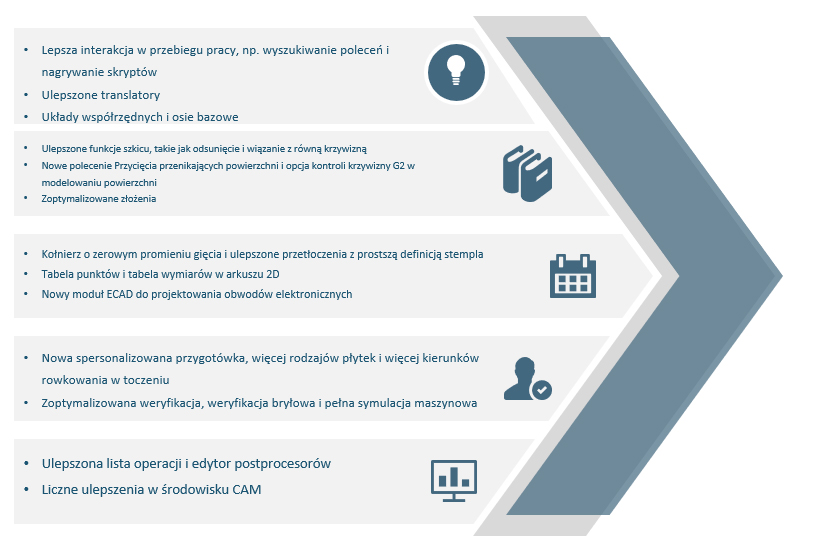Różne wersje tego samego programu
Zw3D to program, który stale się rozwija. Odpowiadając na potrzeby użytkowników nieustannie wprowadzamy zmiany pozwalające na bardziej wydajną i przyjemniejszą pracę. Poszczególne wersje programu różnią się między sobą rożnymi funkcjami. Chcesz zobaczyć jak program ZW3D krok po kroku dochodził do obecnej formy? Specjalnie dla Ciebie przygotowaliśmy zestawienie wersji programu od 2015 roku, aż po tegoroczną wersję!

Sprawdź jakie nowości zostały wprowadzone do programu:
Przeczytaj o nowościach w ZW3D 2023, a nie przegapisz ważnych informacji!
Czytaj poniżej!
Poznaj wszystkie nowości jakie zaszły w naszym ZW3D CAD/CAM
Pobierz nasz e-book, w którym znajdziesz wszystkie dokładnie opisane zmiany.
ZW3D CAD/CAM 2023 – najważniejsze zmiany
Nowy Multi-Wydruk
Multi-Wydruk obsługuje drukowanie wielu arkuszy rysunków z wielu plików jednocześnie. Po
wybraniu plików arkusze rysunków z plików zostaną wyświetlone na liście arkuszy. Zaznacz pole wyboru
przed arkuszami do drukowania w tle.
Usprawnienie filtra zaznaczania
Dodaliśmy filtr w środowisku szkicu/arkusza rysunkowego. Został ulepszony filtr właściwości w
środowisku szkicu/arkusza rysunkowego, teraz wygląda tak samo, jak ten w części.
Ulepszenia płaszczyzn
Zoptymalizowaliśmy operację „Płaszczyzny układu” w ZW3D 2023. Nowa operacja ma wprowadzone
takie metody jak: geometria; 3 punkty; 3 ściany; punkt i 2 kierunki; płaszczyzna, punkt i kierunek;
płaszczyzna widoku i dynamiczny.
Ulepszenia analizy grubości
Dodaliśmy nową metodę badania grubości Wpasowanie sfery (Metoda szukania wewnętrznej sfery)
dla polepszenia efektywności pracy i rozdzielczości analizy grubości modelu po przeprowadzeniu analizy
Nowa metoda badania grubości: Wpasowanie sfery
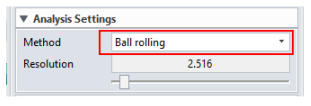
Ulepszenia kolorów
Dodaliśmy więcej kolorów do panelu zmiany koloru, z 18 standardowych kolorów zwiększyliśmy ich
ilość do 240.
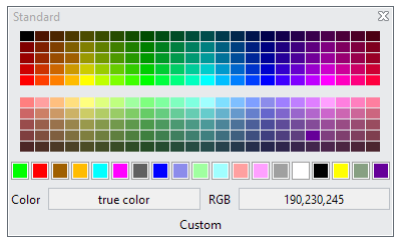
Nowa funkcja wykrywająca więzy
Funkcja automatycznego wykrywania więzów na podstawie wybranych obiektów: po wybraniu
geometrii, automatyczne pojawi się pasek narzędzi z więzami. Użytkownik może dodać więzy, w
przypadku brak wyboru, pasek zniknie.
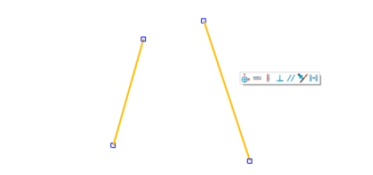
Ulepszenia funkcji badania Ciągłości krzywej
W środowisku szkic, udoskonalono operację badania ciągłości krzywej, która wspiera badanie
ciągłości G0/G1/G2/G3. Wyniki mogą być pokazane w tabeli obok krzywej, a elementy spełniające
założenia typu i tolerancji zostaną potwierdzone na zielono.
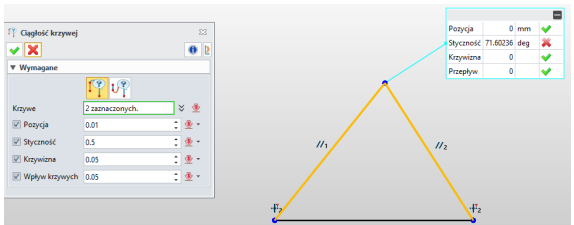
Ulepszenia w Szkicu 3D
W Zw3d 2023 dodano cztery nowe typy wiązań: równa długość, równy promień, wzdłuż X płaszczyzny
i wzdłuż Y płaszczyzny.
Odsunięcie powierzchni wspiera typ ciągłości G2
Odsunięcie powierzchni obsługuje ciągłość G1 i G2 oraz zachowuje wyniki przesunięcia jako G1 i G2,
jak pokazano na poniższym rysunku.
Ulepszenia operacji Po profilach
Jeden z typu wyciągnięcia: Profile z operacji Po profilach otrzymał możliwość sterowania więzami
granicznymi takimi jak: ciągłość i kierunek. Dzięki nim można osiągnąć ciągłość G3, co oznacza ze ściany
mają wspólne krawędzie.
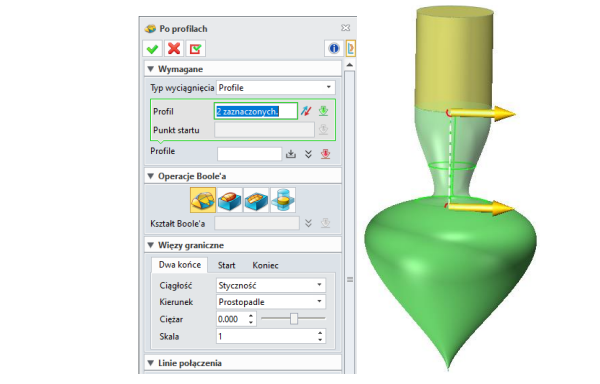
Ulepszenia funkcji Połącz ścianę
Dodano czwartą metodę ciągłości „Wpływ krzywych” w Początkowych i końcowych wiązaniach w
funkcji Połącz ścianę. Więzy brzegowe „Wpływ krzywych” realizują ciągłość G3, co oznacza, ze dwie ściany
mają wspólne krawędzie.
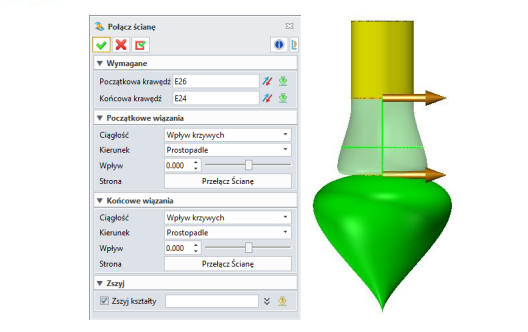
Ulepszenia w helisie spiralnej
Helisa spiralna w Szkicu 3D wspiera tworzenie linii spiralnych o zmiennym promieniu i odległości.
Jako zmienne można wprowadzić dwa dowolne elementy: obrót, skok i długość.
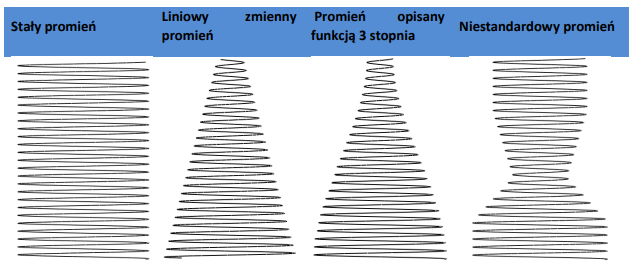
Poznaj wszystkie nowości jakie zaszły w naszym ZW3D CAD/CAM
Pobierz nasz e-book, w którym znajdziesz wszystkie dokładnie opisane zmiany.
Chcesz dowiedzieć się więcej?
Przeczytaj o nowościach w ZW3D 2022, a nie przegapisz ważnych informacji!
Czytaj poniżej!
ZW3D CAD/CAM 2022 – najważniejsze zmiany
Pliki jednoobiektowe
- Zakres: Tryb pracy
Ciągłość 3G
- Zakres: Przełomowa zmiana
Konstruowanie instalacji rurowych
- Zakres: Moduł
Wydajność
- Zakres: Ulepszenie
Ulepszenia podstawowej interakcji
Tryb plików jednoobiektowych
- Zmniejsza koszty nauki
- Łatwa integracja z PDM lub PLM
Nowe narzędzie „Rozdziel”
- Separacja wsadowa plików .Z3
- Zachowanie zależności
Menadżer wielokolumnowy
- Pokazuje więcej informacji o atrybutach
- Szybko modyfikuje atrybuty obiektu
Ignorowanie wyboru obiektu
- Ignorowanie zasłoniętych i przezroczystych obiektów
- Dokładniejsze wybieranie obiektów
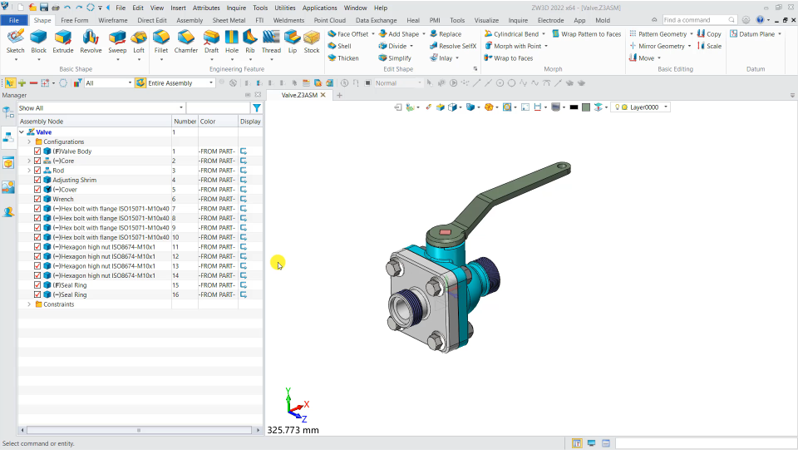
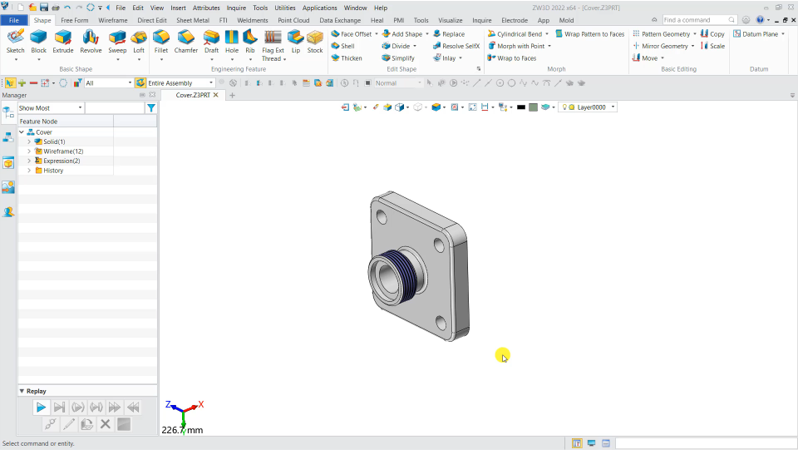
Narzędzie niejednoznacznego wyboru
- Umożliwia wybór nakładających się elementów oraz zwiększa dokładność wskazywania obiektów
Filtr właściwości
- Wiele kombinacji filtrów
- Import i eksport filtrów
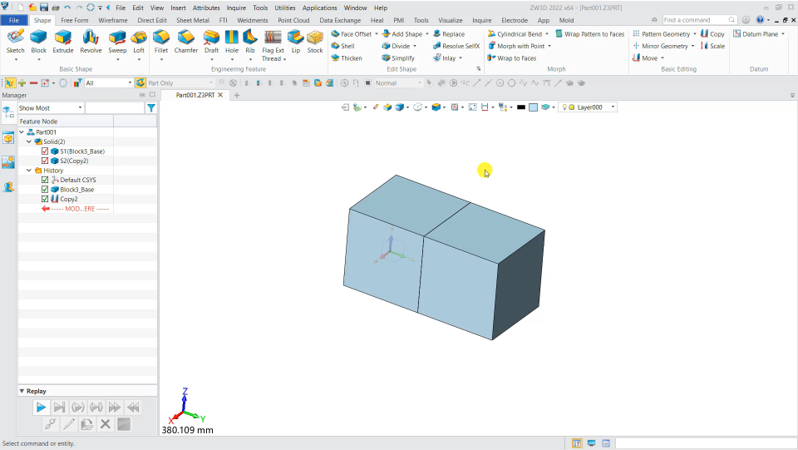
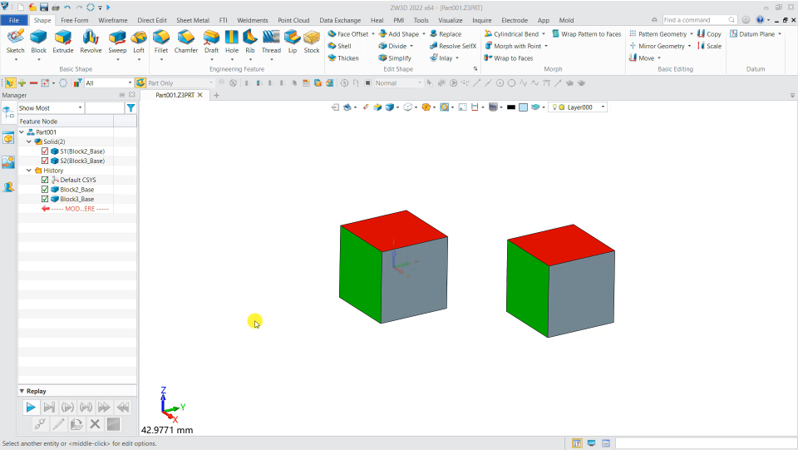
Menadżer warstw
- Ulepszony menadżer warstw
- Aktualizacja operacji warstw w czasie rzeczywistym
- Obsługa warstw złożenia
Nowe polecenie „Zmierz”
- Środowisko części oraz złożenia
- Obejmuje większość typów pomiarów
- Inteligentny pomiar domyślny
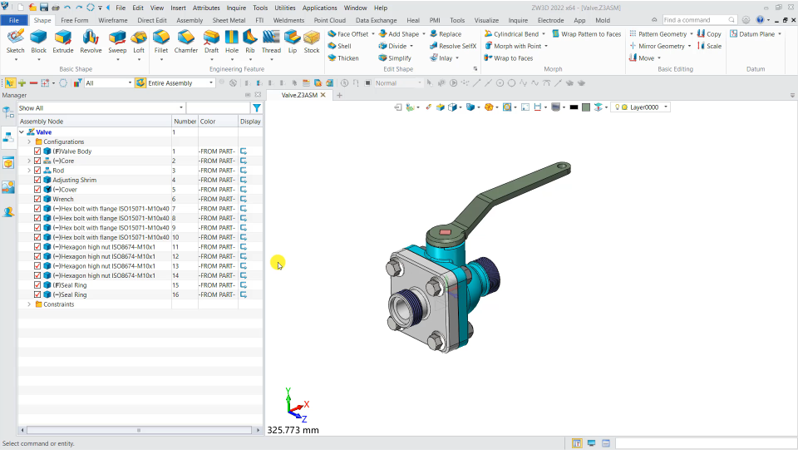
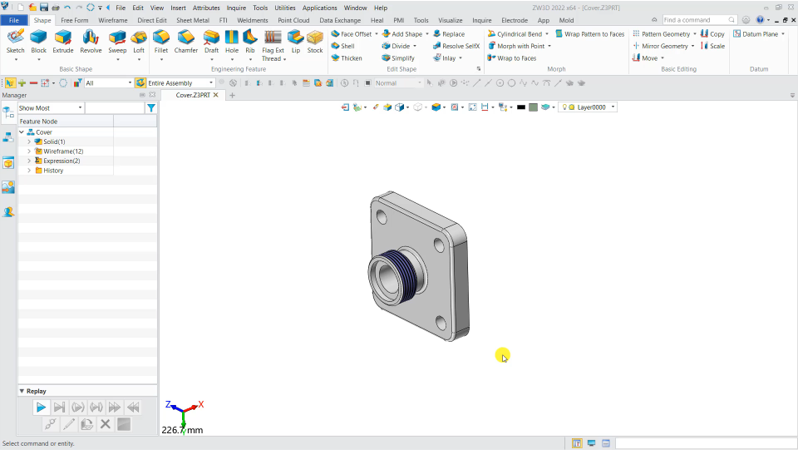
Zaktualizowany translator
Więcej formatów importu
- Obsługa plików Inventor 2021
Ulepszenie analizy plików STEP
- Efektywność importu wzrosła o 47%
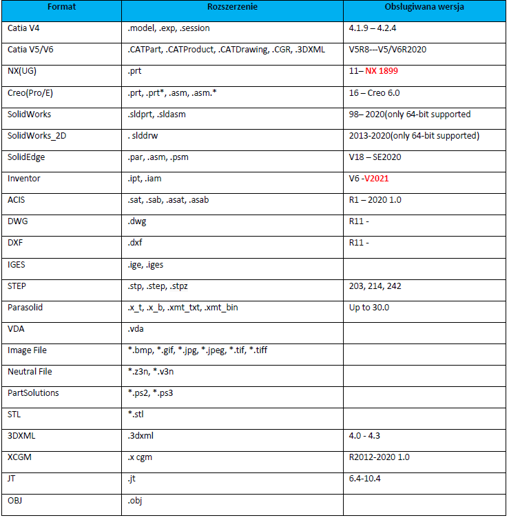
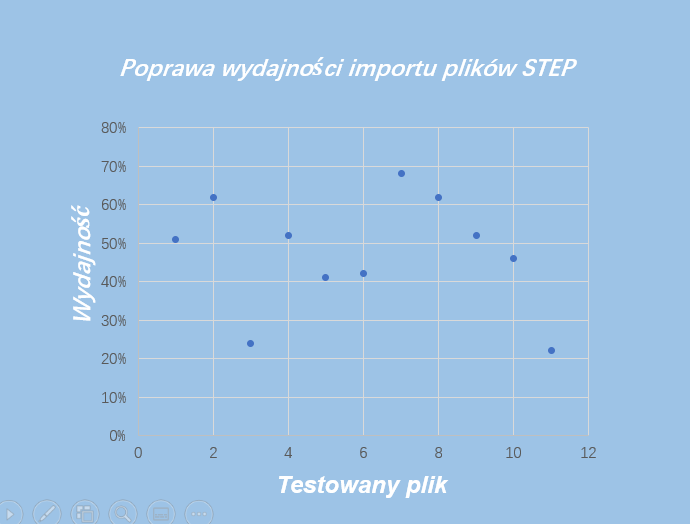
Ulepszenia CAD
Ciągłość G3
- Ciągłość powierzchni G3
- Ciągłość krzywych G3 ZW3D 2022
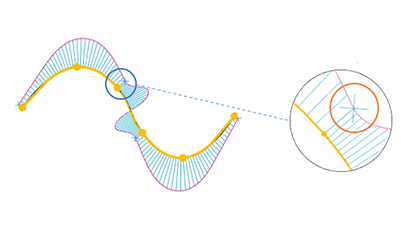
Ulepszenia Szkicu
Ulepszenia wstęg
- Typowe polecenia znajdują się w menu pierwszego poziomu
- Przycisk Anuluj, aby anulować wszystkie bieżące zmiany
Nowa funkcja “Skaluj elementy szkicu po modyfikacji jedynego wymiaru”
- Poprawa użyteczności
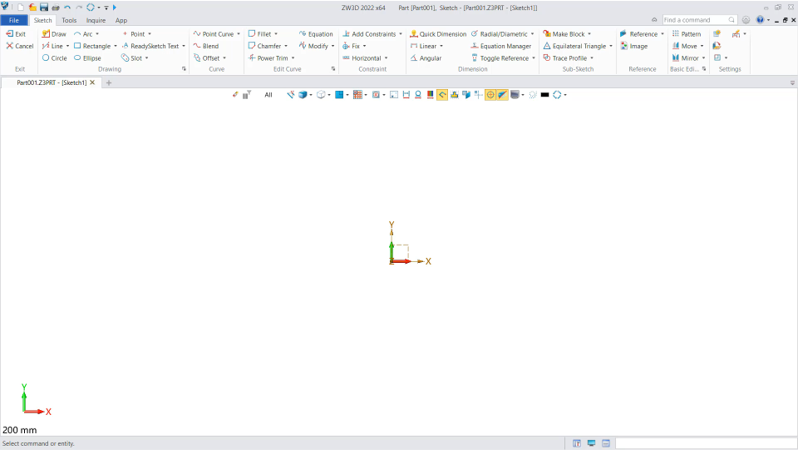
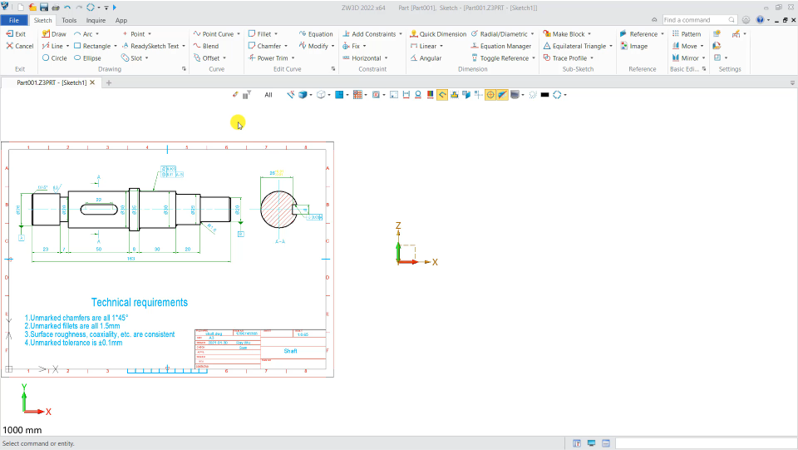
Nowa funkcja “Edytor wymiarów”
- Edytuj i modyfikuj wymiary partiami
- Możliwość modyfikacji wymiarów w Trybach “Przyrost” oraz “Zablokowana proporcja”
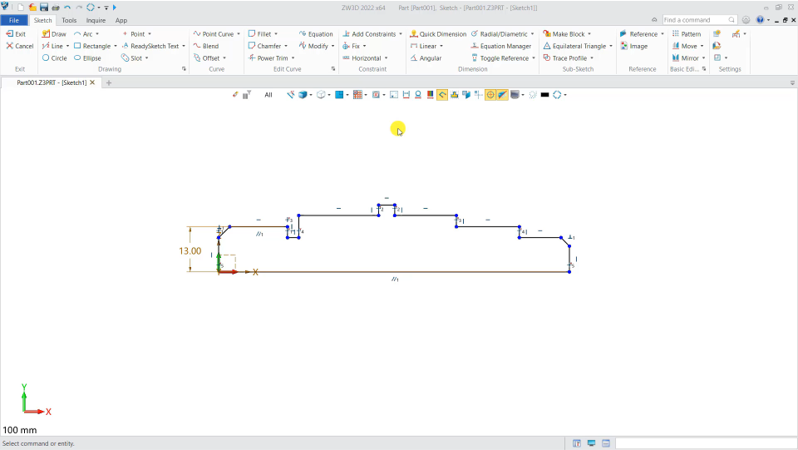
Ulepszenia Modelowania
Usprawnienia korzystania z operacji
- Skrócenie drzewka historii modelowania
- Poprawa wygody i efektywności
Zachowanie wprowadzonych elementów
- Zapewnia stabilność regeneracji historii
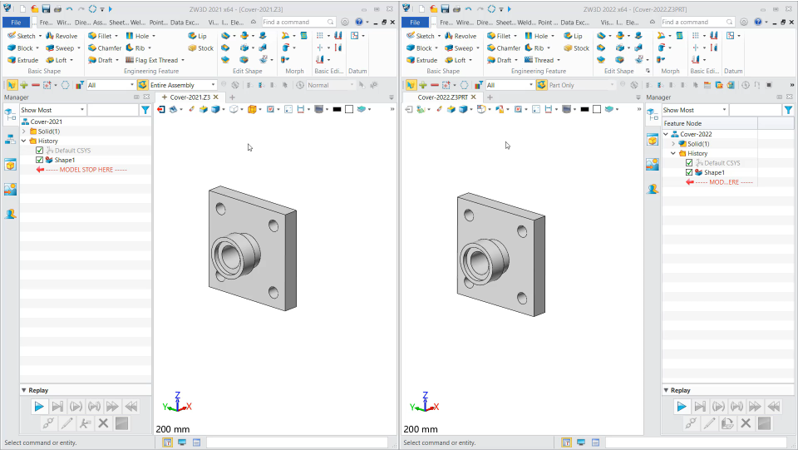
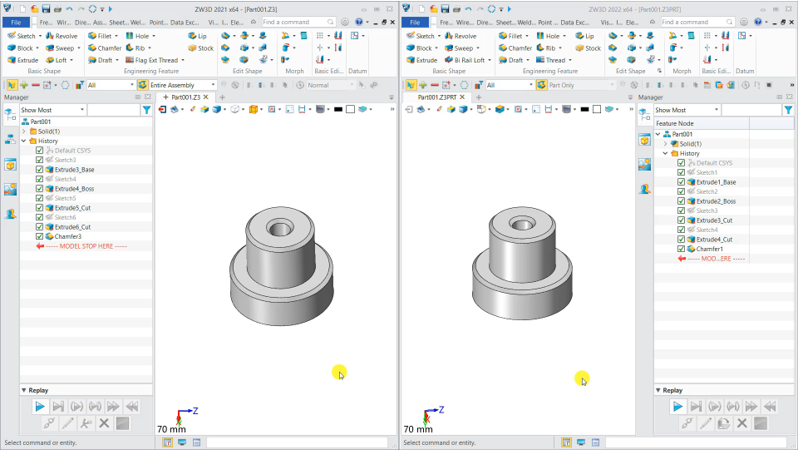
Ulepszenia Arkuszy blach
Właściwości Arkuszy blach
- Obsługa importu oraz eksportu
- Szybkie modyfikowanie arkuszy blach
Nowe polecenie „Widok rozkroju”
- Zsynchronizowana aktualizacja
- Szybko generuje rozłożone arkusze

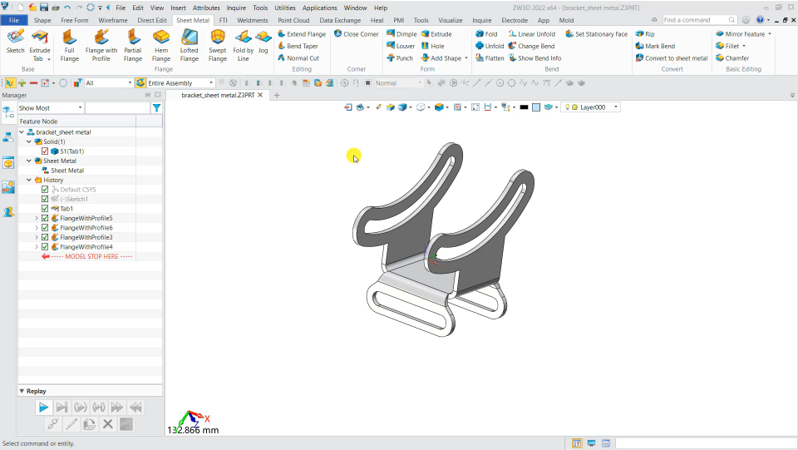
Ulepszenia złożeń
Wiązanie „Rowek” oraz „Krzywka”
- Wzbogacone rodzaje więzów mechanicznych
Zwiększona wydajności wyświetlania
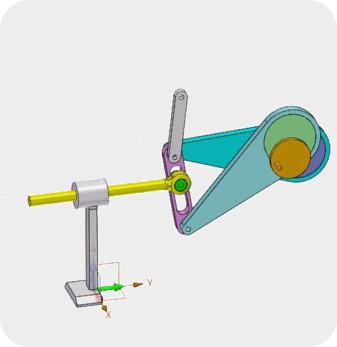
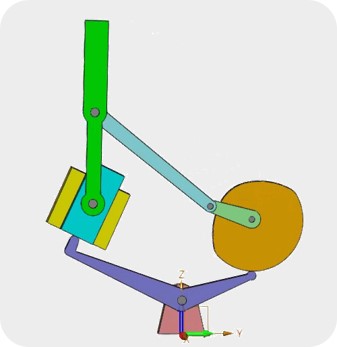
Ulepszenia dokumentacji 2D
Wypełnianie tabeli rysunkowej
- Tworzenie tabeli rysunkowej wraz z tabelą użytkownika
- Tworzenie powiązanych etykiet i ich szybkie wypełnianie
Nowe polecenie „Tabela rewizji”
- Nowe typy tabel
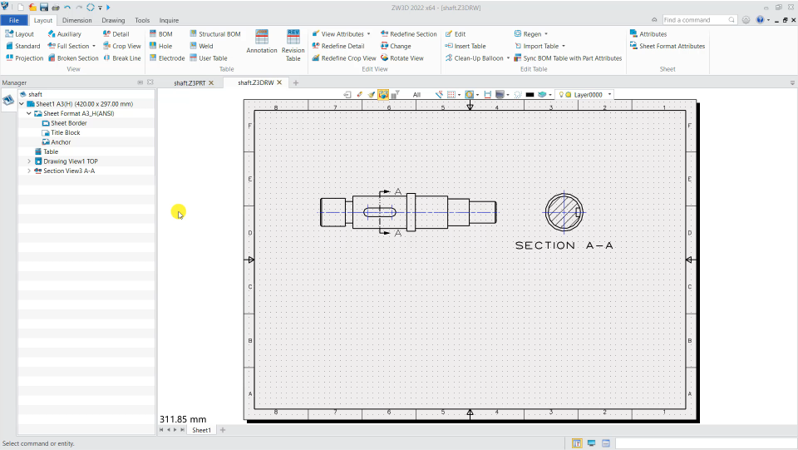
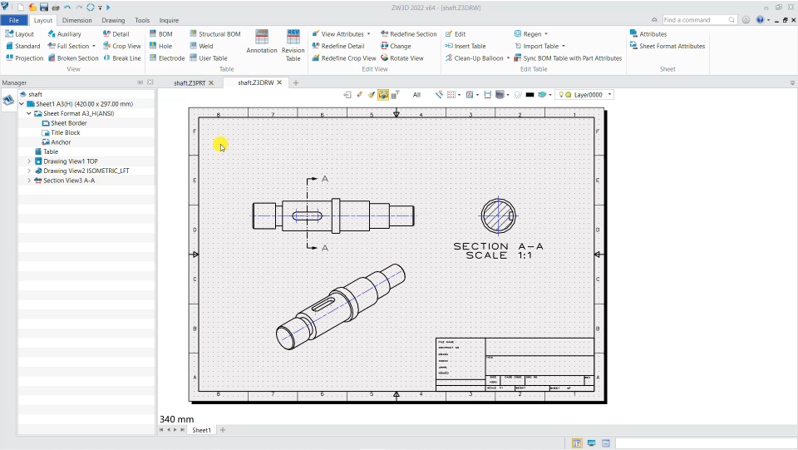
Nowe polecenie „Dodaj utwierdzenie tabeli”
- Rysunek jest lepiej zorganizowany
Efektywność generowania widoków
- Średni wzrost o 10%
- Dla dużych złożeń wzrost aż o 80%
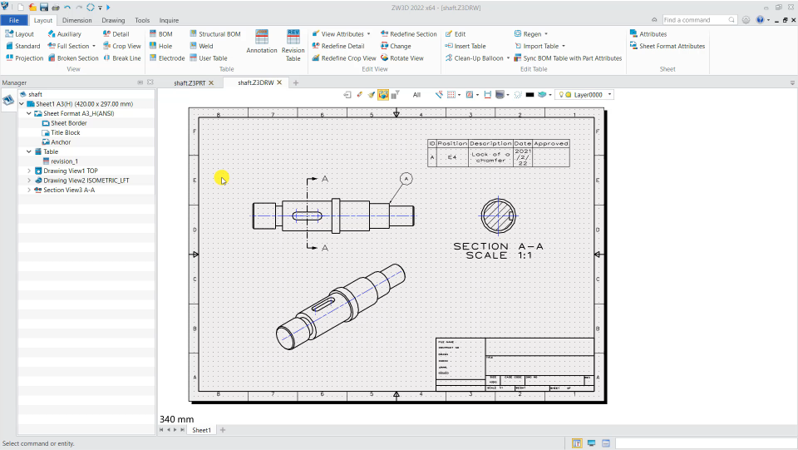
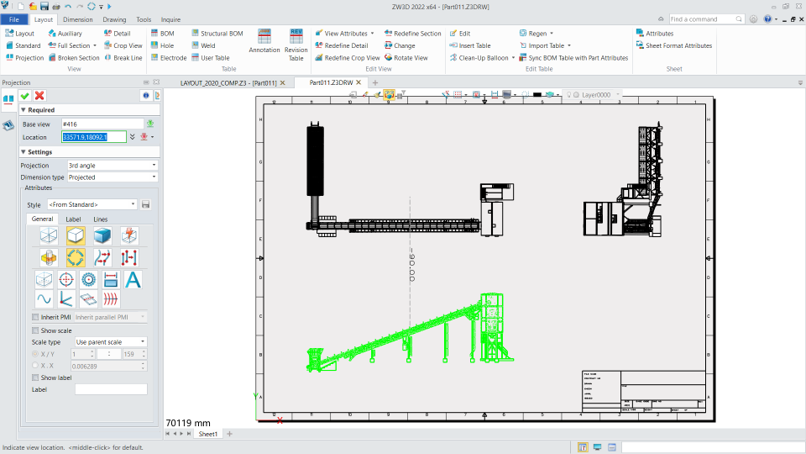
Nowy moduł konstruowania instalacji rurowych
Moduł „Instalacje rurowe”
- Dwa tryby sterowane parametrami rurociągu
- Wydajne prowadzenie rur i ich elastyczna modyfikacja
- Bogata biblioteka części standardowych wg normy GB
- Automatyczne dodawanie kołnierzy i uszczelek
Ulepszenia CAM
Optymalizacja algorytmu jądra
Poprawa wydajności obliczania operacji QM
Dokładniejsza obróbka wybranych powierzchni
- Optymalniejsze i bezpieczniejsze ścieżki narzędzi
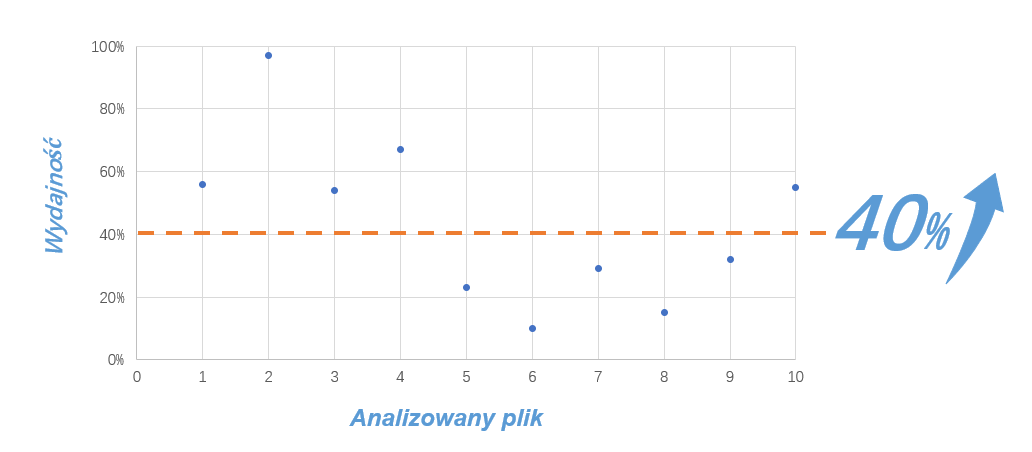
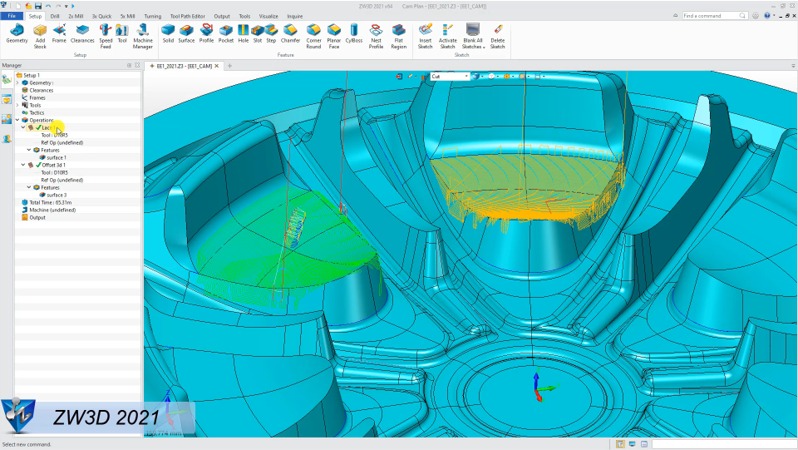
Zoptymalizowana kolejność obróbki koronkowej
- Wyższa jakość wykończenia powierzchni

Usprawnienia operacji frezowania
Nowa funkcja “Profil zgrubnie”
- Usuwanie naddatku w obszarze podcięcia za pomocą narzędzia teowego
Nowe wykrywanie płaskich powierzchni w obróbce zgrubnej QM
- Skuteczne obrabianie płaskich obszarów
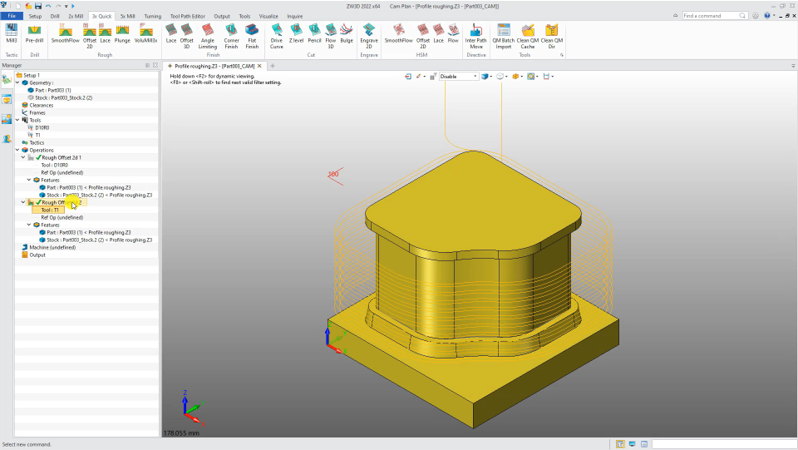
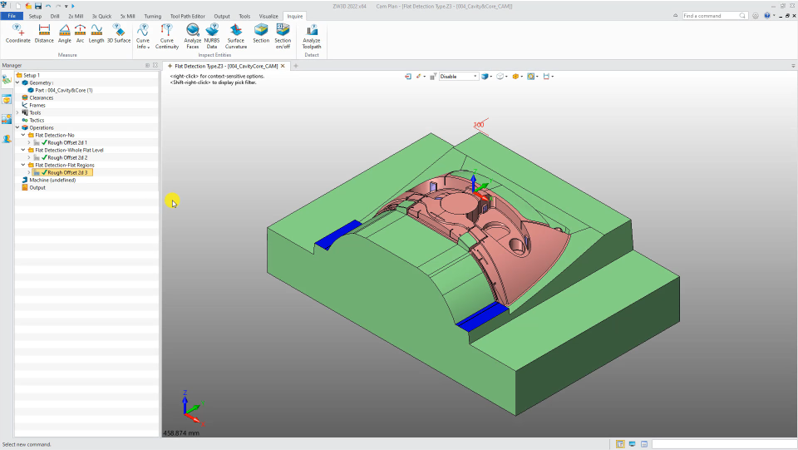
VoluMill obsługuje niestandardowe otwory wstępne
- Możliwość dostosowania pozycji wstępnych otworów
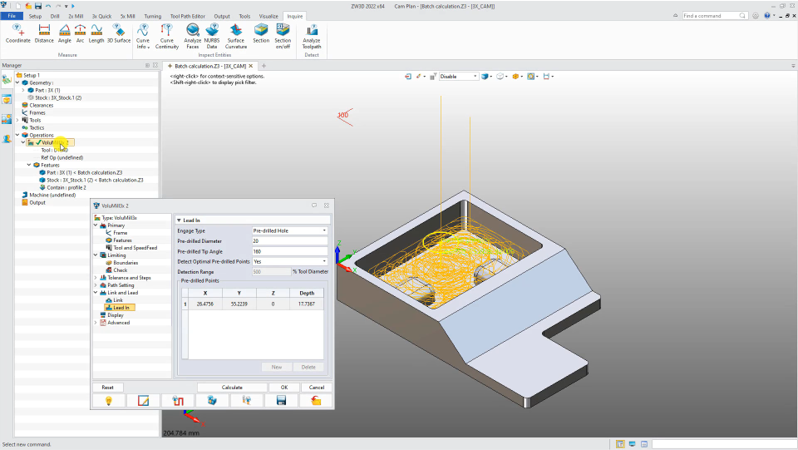
Ulepszenia operacji tokarskich
Ulepszone operacji tokarskie
- Więcej typów procesów toczenia
- Nowe narzędzia
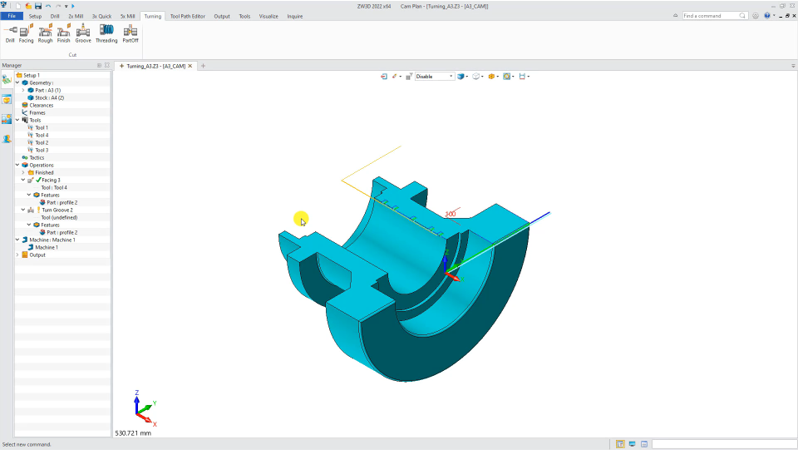
Pełna symulacja maszynowa
Zaktualizowano pełną symulację maszynową
- Obsługa wielu języków
- Nowa konfiguracja maszyny 5x głowica-głowica (oś A na osi C)
- Nowy kontroler Siemens i Heidenhain
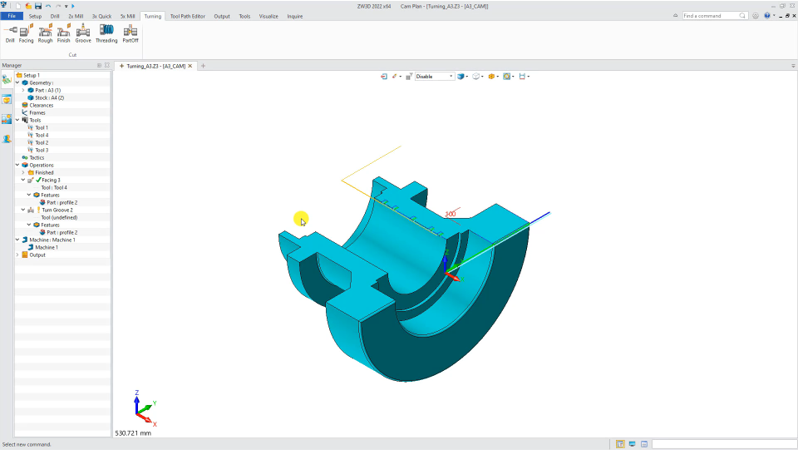
Obejrzyj również cykl naszych samouczków dotyczących obsługi i funkcji oprogramowanie ZW3D CAD/CAM 2022!
Poznaj wszystkie nowości jakie zaszły w naszym ZW3D CAD/CAM
Pobierz nasz e-book, w którym znajdziesz wszystkie dokładnie opisane zmiany.
Chcesz dowiedzieć się więcej?
Przeczytaj o nowościach w ZW3D 2021, a nie przegapisz ważnych informacji!
Czytaj poniżej!
ZW3D 2021 – najważniejsze zmiany
Lepsza interakcja
- Nowa Wyszukiwarka poleceń
- Nowe Nagrywanie skryptów
- Zaktualizowane Translatory
- Układ współrzędnych i Osie układu
Rozszerzone funkcje CAD
- Ulepszone Projektowanie w szkicowniku
z wieloma nowymi funkcjami - Zoptymalizowane Modelowanie i Złożenia
- Ulepszenia Arkuszy blach i Dokumentacji
- Nowy moduł ECAD (dodatkowo płatny – zapytaj o cenę)
Zoptymalizowane możliwości CAM
- Nowa Konfigurowalna przygotówka toczenia
- Zaktualizowana Pełna symulacja maszynowa (moduł dodatkowo płatny – zapytaj o cenę)
- Nowy Format Excel do Listy operacji
- Nowe Dopasowanie łuków
Lepsza interakcja
Interakcja w przebiegu pracy
Nowa Wyszukiwarka poleceń
- Szybki dostęp do potrzebnych poleceń, szczególnie przydatny w przypadku nieznanych funkcji. Wpisując słowo kluczowe, uzyskujemy listę poleceń z daną funkcją, a po kliknięciu – konkretne położenie przycisku w menu.
Nagrywanie
- Możliwość nagrania sekwencji ruchów i poleceń jako skrypt
- Zapisany skrypt można zastosować do zoptymalizowania prostych lub powtarzalnych zadań (te same polecenia i okna można wywołać ponownie, ale ze zmienionymi przez użytkownika definicjami – wprowadzenie interakcji)

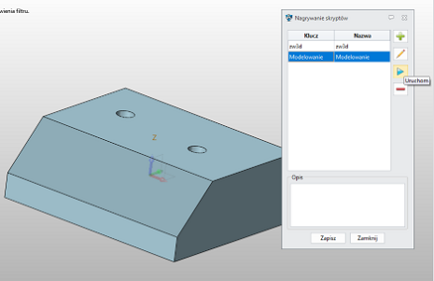
Zaktualizowane translatory-1
Aktualizacja wspieranych wersji
| Format importu | Rozszerzenie | Wspierana wersja |
| Catia® V4 | .model, .exp, .session | 4.1.9 – 4.2.4 |
| Catia® V5/V6 | .CATPart,.CATProduct, CATDrawing, .CGR, .3DXML | V5R8—V5/V6R2020 |
| NX® (UG®) | .prt | 11– NX 1899 |
| Creo® (Pro/E®) | .prt, .prt*, .asm, .asm.* | 16 – Creo 6.0 |
| SolidWorks® | .sldprt, .sldasm | 98– 2020 (Only 64 bit supported) |
| SolidWorks_2D® | . slddrw | 2013-2020 (Only 64 bit supported) |
| SolidEdge® | .par, .asm, .psm | V18 – SE2020 |
| Inventor® | .ipt, .iam | V6 –V2020 |
| ACIS® | .sat, .sab, .asat, .asab | R1 – 2020 1.0 |
| DWG | .dwg | R11 – 2013 |
| DXF | .dxf | R11 – 2013 |
| IGES | .ige, .iges | |
| STEP | .stp, .step, .stpz | 203, 214, 242 |
| Parasolid® | .x_t, .x_b, .xmt_txt, .xmt_bin | Up to 30.0 |
| 3DXML | .3dxml | 4.0 – 4.3 |
| XCGM | .x cgm | R2012- 2020 1.0 |
| JT | .jt | 6.4-10.4 |
| OBJ | .obj |
Wsparcie importu właściwości
- Rozpoznawanie właściwości importowanych plików, takich jak ukryte komponenty i materiał.
| Format | Ukryte komponenty | Wygaszone komponenty | Ukryte elementy | Właściwości użytkownika | Gęstość materiału |
| NX® | X | √ | √ | √ | √ |
| Creo® | X | √ | X | √ | √ |
| SolidWorks® | √ | √ | √ | √ | √ |
| CatiaV5® | √ | √ | √ | √ | √ |
| Inventor® | X | X | X | √ | √ |
| Solid Edge® | X | X | √ | √ | √ |
Zaktualizowane translatory -2
Optymalizacja szybkiego importu
- Zwiększono możliwości i usunięto ograniczenia Szybkiego importu:
- Szybki import reprezentacji graficznej elementów do podglądu
- Operacja importu pojawia się w menadżerze historii jako oddzielny węzeł w menadżerze historii
- Zaimportowane dane można w dowolnym momencie załadować do pamięci i edytować
Ulepszenia DWG/DXF
- Nowa opcja „Rozstrzel kreskowanie jako pojedynczą linię” do eksportu
- Nowa opcja „Rozmieszczenia” do importu
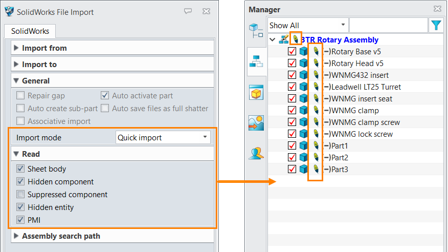
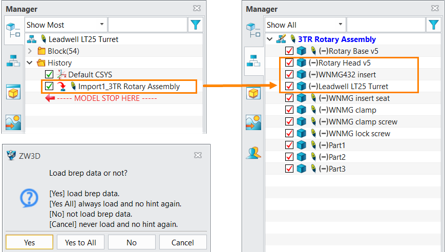
Układ współrzędnych i Osie układu
Układ współrzędnych
- Opcja wstawienia i wyboru (nowe filtry) wielu lokalnych układów współrzędnych (LUW)
- Szybkie tworzenie kompletnego kartezjańskiego układu współrzędnych, zawierającego trzy osie i trzy płaszczyzny
Osie układu
- Nowa funkcja definicji obiektu typu „Oś odniesienia”, która otwiera nowe możliwości:
- Ułatwienie projektowania szkicu, modelowania, wymiarów PMI i wiązań złożenia
- Przyjemniejsze projektowanie
Rozszerzone funkcje CAD
Ulepszone Projektowanie w szkicowniku
Nowe wiązanie równej krzywizny
Wymuszenie jednakowej krzywizny na dowolnych fragmentach szkicu pozwala lepiej kontrolować przebieg krzywej i budować bardziej zaawansowane powierzchnie.
Nowy Szkic kosmetyczny
Szkic kosmetyczny może być używany jako symbole i kształty do oznaczania obszarów (np. na płytkach drukowanych).
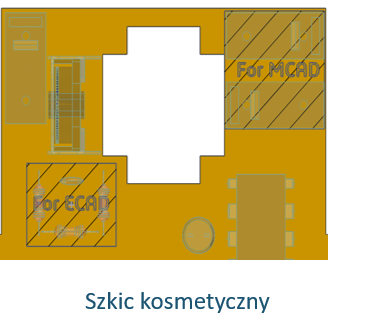
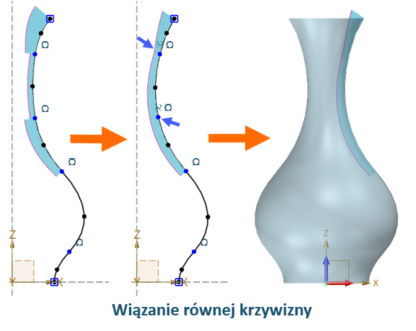
Ulepszone Projektowanie w szkicowniku
Wbudowane wiązanie odsunięcia
Po odsunięciu (offsecie) krzywej, automatycznie dodawane jest nowe wiązanie, co zapewnia prawidłowe pełne zdefiniowanie szkicu i możliwość zmiany parametru odsunięcia w przyszłości (oraz kontrolę przez równania).
Przyciemniony zamknięty szkic
Zamknięty obszar na szkicu jest automatycznie przyciemniany w celu lepszej identyfikacji wizualnej kształtów i określenia domknięcia krzywych.
Zmiana położenia szkicu z poziomu szkicownika
W nowej wersji ZW3D już w szkicowniku można zmienić pozycję szkicu – wybrać nowy lokalny układ współrzędnych, inną ścianę lub płaszczyznę, aby kontynuować rysowanie w innym miejscu.
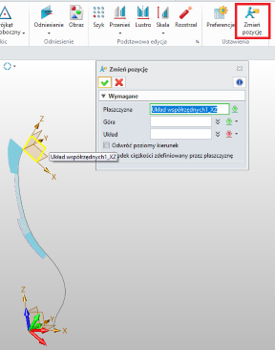
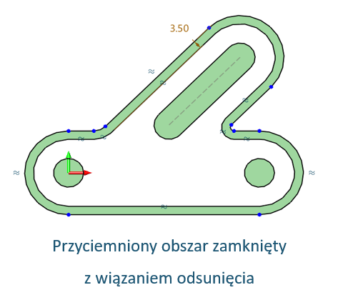
Zoptymalizowane Modelowanie
Nowe Przycięcie przenikających
Nowa funkcja, która pozwala użytkownikowi jednocześnie przyciąć wiele powierzchni i zszyć je razem
Nowa opcja Połączenie G2
Kontrola połączenia powierzchni G2 zapewnia znacznie lepszą jakość definiowanych zaokrągleń i płynniejsze przejścia pomiędzy powierzchniami w modelowaniu powierzchniowym
Wyższa dokładność modelowania
Wprowadzono możliwość modelowania z mniejszą wartością liczbową tolerancji, co gwarantuje jeszcze precyzyjniejsze modelowanie
Zoptymalizowane Złożenia
- Wirtualne komponenty są wczytywane tylko do wyświetlania, nie są wczytywane do pamięci, dzięki czemu praca ze złożeniem jest dużo szybsza
- Użytkownik może zdecydować, czy chce umieścić je na liście BOM
- ZW3D 2021 pozwala na jednoczesne dodawanie atrybutów do wielu komponentów, redukując czas edycji i modyfikacji
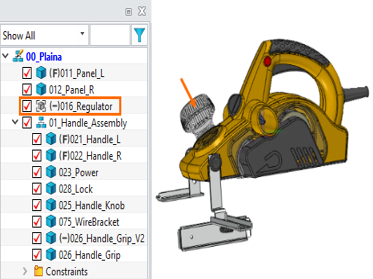
Dodawanie wirtualnych komponentów
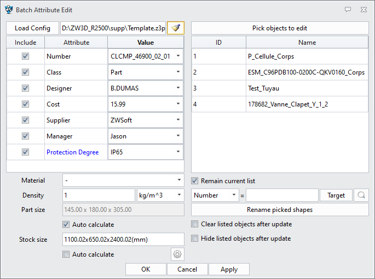
Edycja właściwości grupy elementów
Zoptymalizowane Złożenia
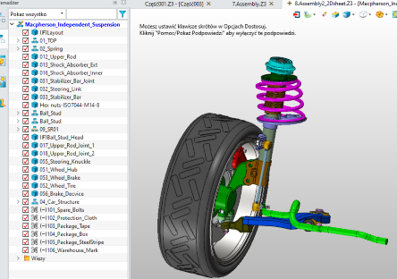
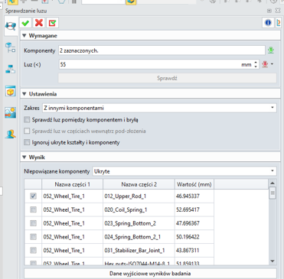
- Nowa funkcja szybkiego sprawdzania luzu między komponentami w złożeniu
- Program sam oblicza minimalną odległość 3D między wybranymi elementami lub z innymi komponentami w złożeniu, pozwalając na ocenę ryzyka kolizji
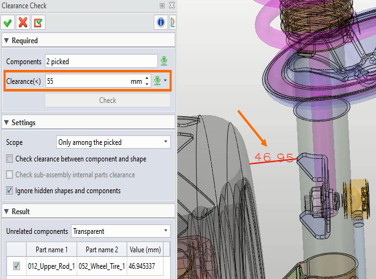
Nowe sprawdzanie luzu
Ulepszona edycja Wiązań
- W najnowszej wersji programu możliwa jest grupowa edycja wiązań – edycja wiązania dla kilku elementów jednocześnie
Grupuj/Rozdziel podzłożenie
- Dodano możliwość tworzenia grup z kilku wybranych części złożenia i tworzenia z nich podzespołu. Oczywiście istnieje też opcja rozbicia grupy na niezależne części (komponenty złożenia)
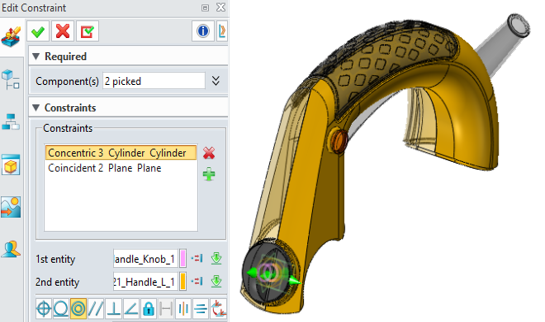
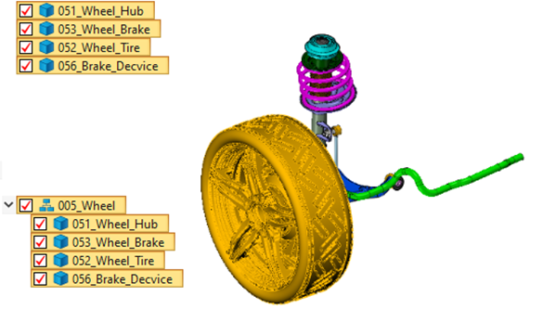
Ulepszone Arkusze blach
Wsparcie odgięcia o zerowym promieniu
- Promień kołnierzy może wynosić zero, aby spełnić wymagania niektórych materiałów
Zaktualizowany Stempel
- Przy definicji stempla nie trzeba teraz martwić się zaokrągleniami i otwartymi ścianami, gdyż program i tak poprawnie zdefiniuje kształt docelowego wytłoczenia
- Dzięki bardziej elastycznej definicji kształt stempla można zaimportować i wczytać z zewnętrznego pliku z3prt.
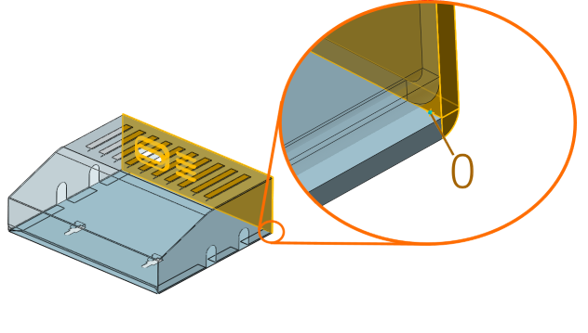
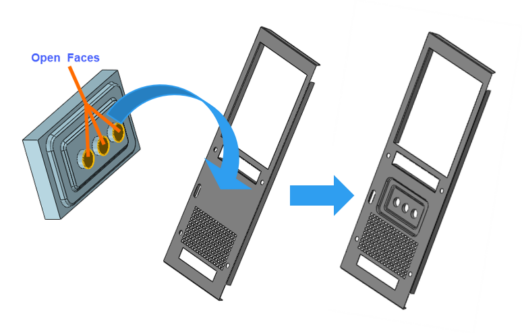
Ulepszenia w Dokumentacji 2D
Nowa Tabela punktów i Tabela wymiarów
- Nowa funkcjonalność pozwala na generowanie tabeli punktów i wymiarów oraz definicji bazy pomiarowej do kontroli jakości (za pomocą przyrządów pomiarowych).
Nowa opcja wstawiania obiektów OLE
- Do dokumentacji 2D można teraz wstawiać dowolne pliki zewnętrzne we wszystkich formatach (graficzne, muzyczne, dokumenty tekstowe itp.)
- Program przechowuje też linki do wstawionych plików
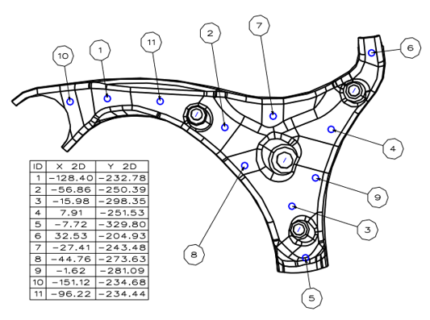
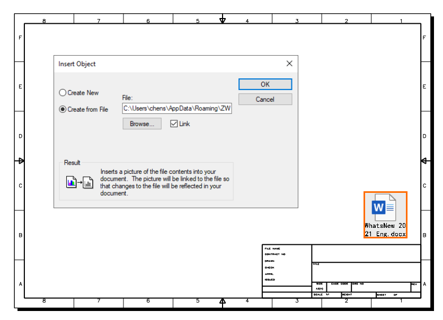
Nowy moduł ECAD
(dodatkowo płatny – zapytaj o cenę)
Nowy moduł ECAD do elektronicznych obwodów drukowanych
Nowy rodzaj plików ECAD
Dodano nowy moduł do projektowania układów elektronicznych
Ustawianie obszarów
Moduł pozwala na definiowanie różnych obszarów, w zależności od przeznaczenia, np. wyznaczanie trasy, miejsce wstawienia konkretnych elementów, obszary zabronione (np. montażowe), itp.
Translator dla formatu IDF
Nowy translator, umożliwiający import i eksport formatu IDF z właściwościami obszarów
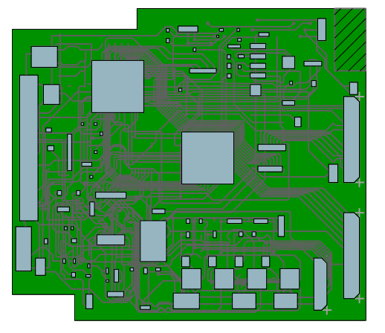
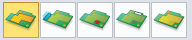
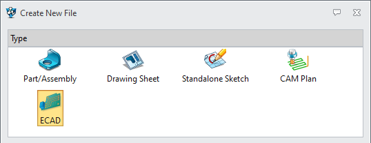
Zoptymalizowane możliwości CAM
Toczenie
Weryfikacja
Dane wyjściowe
Środowisko
- Nowa konfigurowalna przygotówka
- Więcej typów płytek
- Opcja definicji kierunku rowkowania
- Ulepszona Szybka weryfikacja ścieżki
- Ulepszona Weryfikacja bryłowa
- Ulepszona Pełna symulacja maszynowa
- Ulepszona Lista operacji i Edytor postprocesorów
- Nowe Dopasowanie łuków i Menadżer narzędzi
Toczenie – Nowa konfigurowalna przygotówka
Definicja przygotówki
- Program pozwala na zdefiniowanie dowolnego profilu 2D jako przygotówki i dodanie go jako cechy obróbki CAM w toczeniu
- Wspierana jest również definicja dowolnego kształtu części jako przygotówki
Redukcja ilości przejazdów
- Jeśli przygotówka ma inny kształt niż walec, program rozpozna teraz dowolną przygotówkę i wygeneruje ścieżki narzędzia tylko tam, gdzie jest materiał
- Rozpoznanie kształtu przygotówki zmniejsza ilość przejść narzędzi, zwiększając jednocześnie wydajność obróbki


Toczenie – nowe narzędzia z płytkami wielokątnymi
Więcej typów narzędzi skrawających
- W najnowszej wersji programu można definiować i stosować noże tokarskie z płytkami pięciokątnymi, sześciokątnymi i ośmiokątnymi.
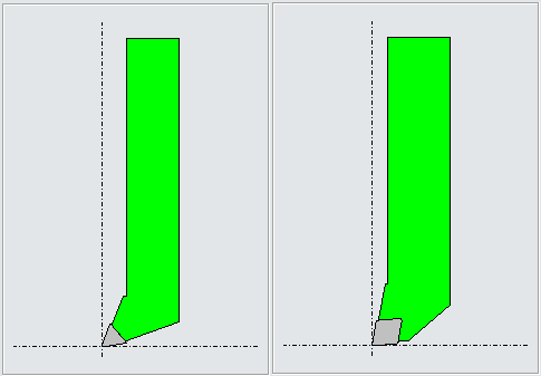
ZW3D 2020
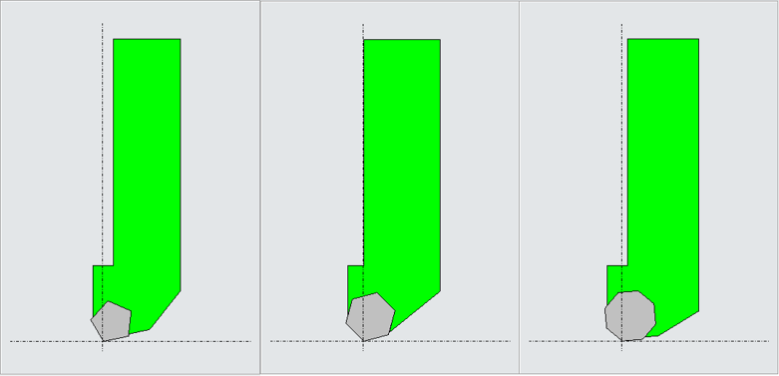
ZW3D 2021
Toczenie – elastyczny kierunek obróbki przy Rowkowaniu
Rowkowanie z lewej do prawej
- Poza wsparciem obróbki z prawej do lewej, teraz program umożliwia dodatkowo rowkowanie z lewej do prawej, spełniając różne potrzeby i oczekiwania programistów i technologów.
Weryfikacja – nowy pasek postępu w Szybkiej weryfikacji
Pasek postępu dla Szybkiej weryfikacji
- Pasek postępu pozwala na szybkie i precyzyjne przejście do dowolnego momentu symulacji
- Wystarczy przeciągnąć pasek postępu, aby płynnie zweryfikować ścieżkę narzędzia i określić jego aktualne zachowanie
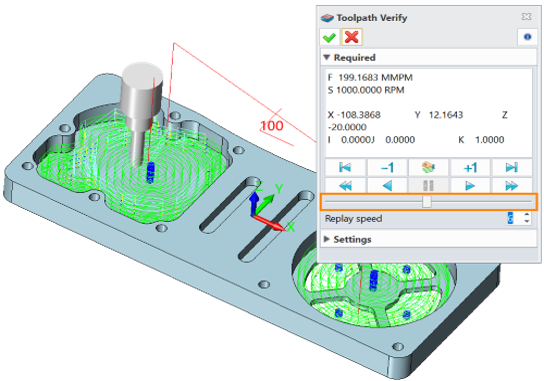
Weryfikacja – bardziej wydajna Weryfikacja bryłowa
Szybsza Weryfikacja bryłowa
- Przyspieszono opcję „Szybko do końca” dla weryfikacji bryłowej, aby w krótszym czasie uzyskać lepsze wyniki symulacji
ZW3D 2020 ZW3D 2021 Inny program Przykład 1 00:00:26 00:00:02 00:01:48 Przykład 2 00:14:36 00:00:02 00:03:01 Przykład 3 00:00:19 00:00:04 00:09:19

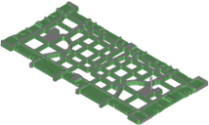

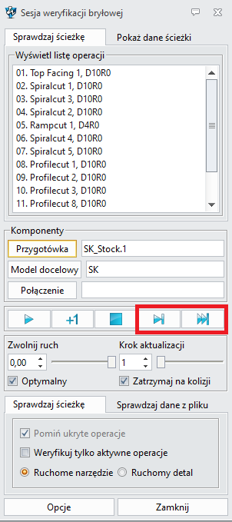
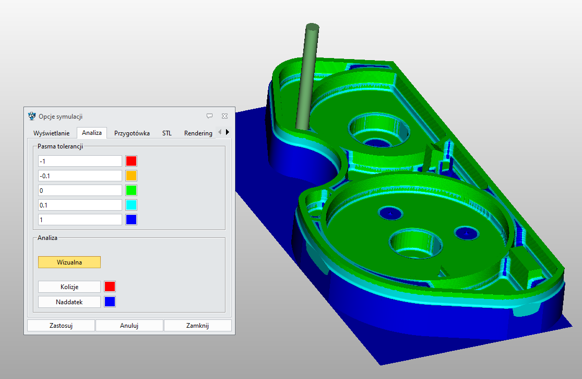
Szybsza Weryfikacja bryłowa
- Zwiększono dokładność i jakość analizy wizualnej naddatków, wyświetlania podcięć i naddatków
Weryfikacja – ulepszona Pełna symulacja maszynowa
Nowy Edytor maszyn
- Możliwość budowy własnych symulatorów
Nowe sterowania CNC
- Większy wybór obsługiwanych układów sterowania, w tym do frezarek, tokarek i frezarko-tokarek
Wsparcie RTCP
- Opcja włączenia funkcji kontroli wierzchołka narzędzia RTCP
Nowe rejestry maszynowe
- Nowa opcja definicji baz i układów współrzędnych
- Możliwość przypisywania korektorów długości i średnicy narzędzia
Ulepszona obsługa kodów NC
- Import kodów NC z zewnętrznych plików
- Wyświetlanie kodu NC podczas symulacji
Różne
- Nowe narzędzia do pomiarów
- Nowy pasek postępu symulacji

Dane wyjściowe – nowy format Excel dla Listy operacji
Zarządzanie układami współrzędnych
- Elastyczne wyświetlanie baz z możliwością przełączenia wyświetlania
- Generowanie listy operacji z określonymi układami współrzędnych
Generowanie listy operacji do Excel
- Konfigurowalne szablony Excel
- Szybsze i bardziej elastyczne generowanie raportów
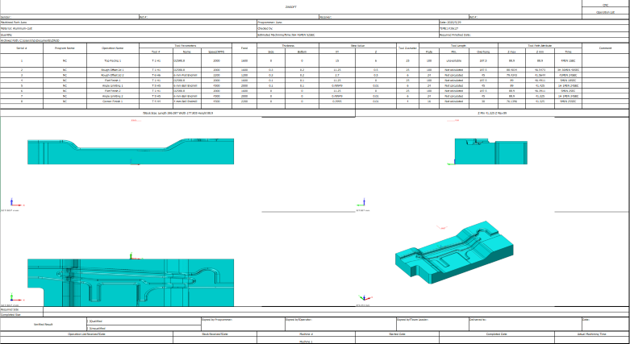
Dane wyjściowe – ulepszony Edytor postprocesorów
Edytor postprocesorów w ZW3D bez przełączania interfejsu
- Edytor postprocesorów można aktywować jako niezależny od przeglądarek internetowych edytor w ZW3D
- Nie ma potrzeby instalowania i konfigurowania przeglądarek internetowych z jądrem IE
- Edytor nie zajmuje żadnych portów
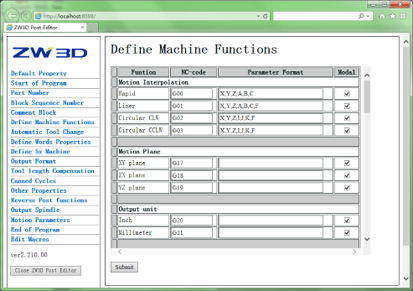
ZW3D 2020
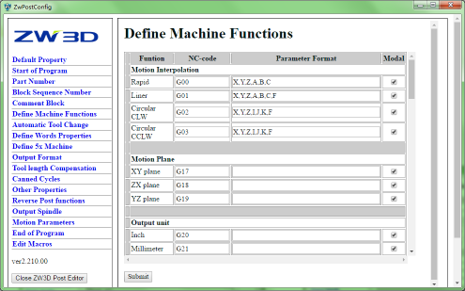
ZW3D 2021
Środowisko – nowe Dopasowanie łuków
Przybliżanie krótkich odcinków liniowych łukami stycznymi
- Dopasowanie łuków pomaga generować krótsze programy i zapewnić bardziej płynną pracę maszyny
Dostępne w wielu operacjach
- Opcja dostępna w operacjach frezowania 2-osiowego, frezowania 5-osiowego i grawerowania powierzchni
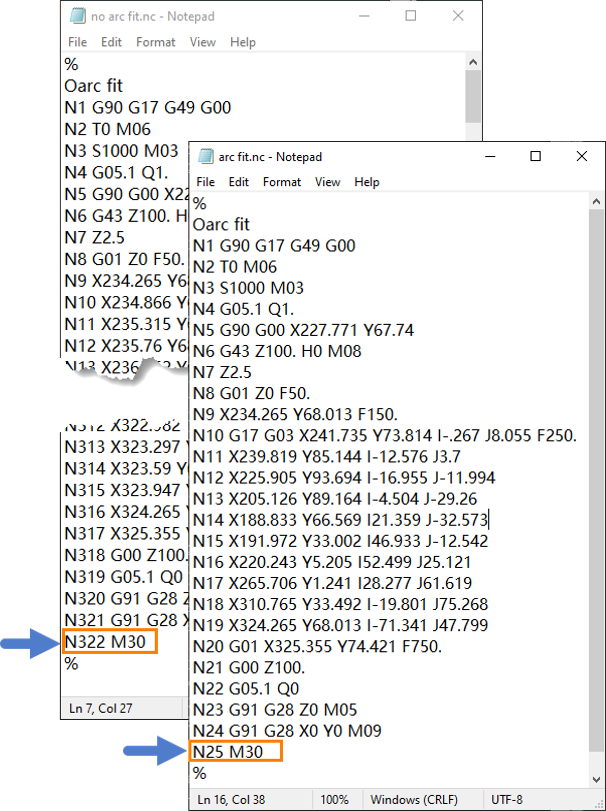
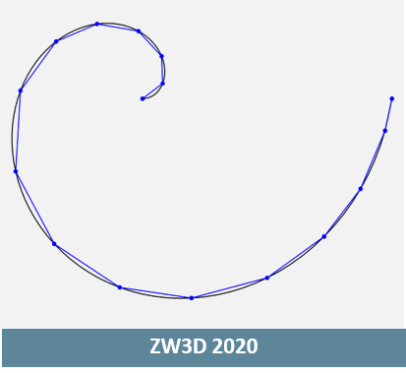
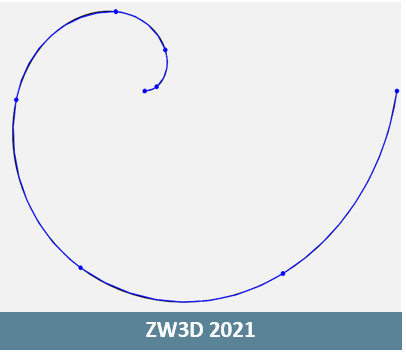
Środowisko – ulepszony Arkusz operacji i Menadżer narzędzi
Nowo dodane elementy w arkuszu kalkulacyjnym
- Możliwość ustawienia wyświetlania parametrów: Typ kroku i Wartość kroku w raporcie zbiorczym widoku arkusza kalkulacyjnego.
Nowe opcje w formularzu Prędkości i posuwy
- Dodano opcje kontrolowania rodzaju wpisywanych wartości, jednoznacznie definiując czy jest to: procent, wartość liczbowa czy też ruch szybki.
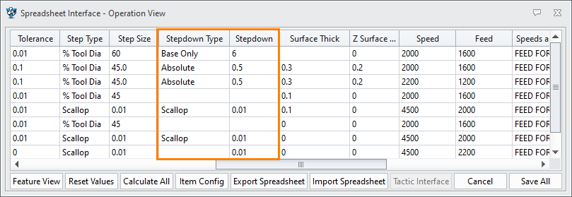
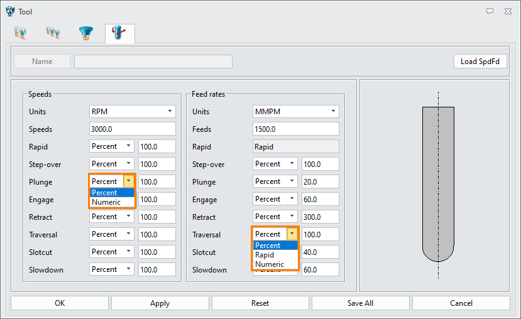
ZW3D 2021
- Lepsza interakcja
- Nowe funkcje CAD rozszerzające możliwości projektowania
- Zoptymalizowane funkcje CAM zapewniające wydajniejsze programowanie i niezawodną obróbkę.
Poznaj wszystkie nowości jakie zaszły w naszym ZW3D CAD/CAM
Pobierz nasz ponad 200 stronicowy e-book, w którym znajdziesz wszystkie dokładnie opisane zmiany.
Obejrzyj krótkie filmy z TOP 10 nowości w Zw3D 2020
Nasi specjaliści przygotowali wybrali TOP 10 NOWOŚCI z najnowszej wersji oprogramowania i przedstawili je w krótkich filmikach!
Pobierz DEMO, aby przetestować nowe i udoskonalone funkcje!
Co dokładnie uległo zmianie w ZW3D CAD/CAM 2019?
Moduł CAD
Lepsza wydajność pracy
Możliwość definiowania przez użytkownika własnych operacji
W najnowszej wersji programu ZW3D CAD/CAM 2019 użytkownik ma ponownie możliwość wykorzystania swoich własnych operacji. Może je definiować we własnych bibliotekach. Operacje znajdują się w nowej przeglądarce biblioteki. Od teraz w bardzo prosty sposób można zmniejszać, powtarzać operację, co upraszcza operację oraz poprawia przejrzystość projektowania.
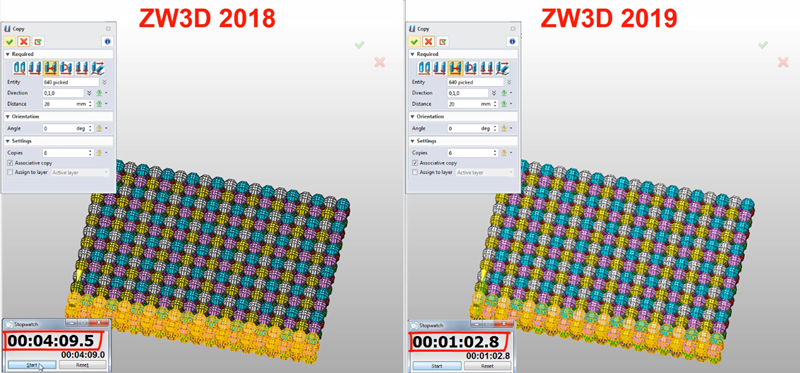
Tabela 3D BOM
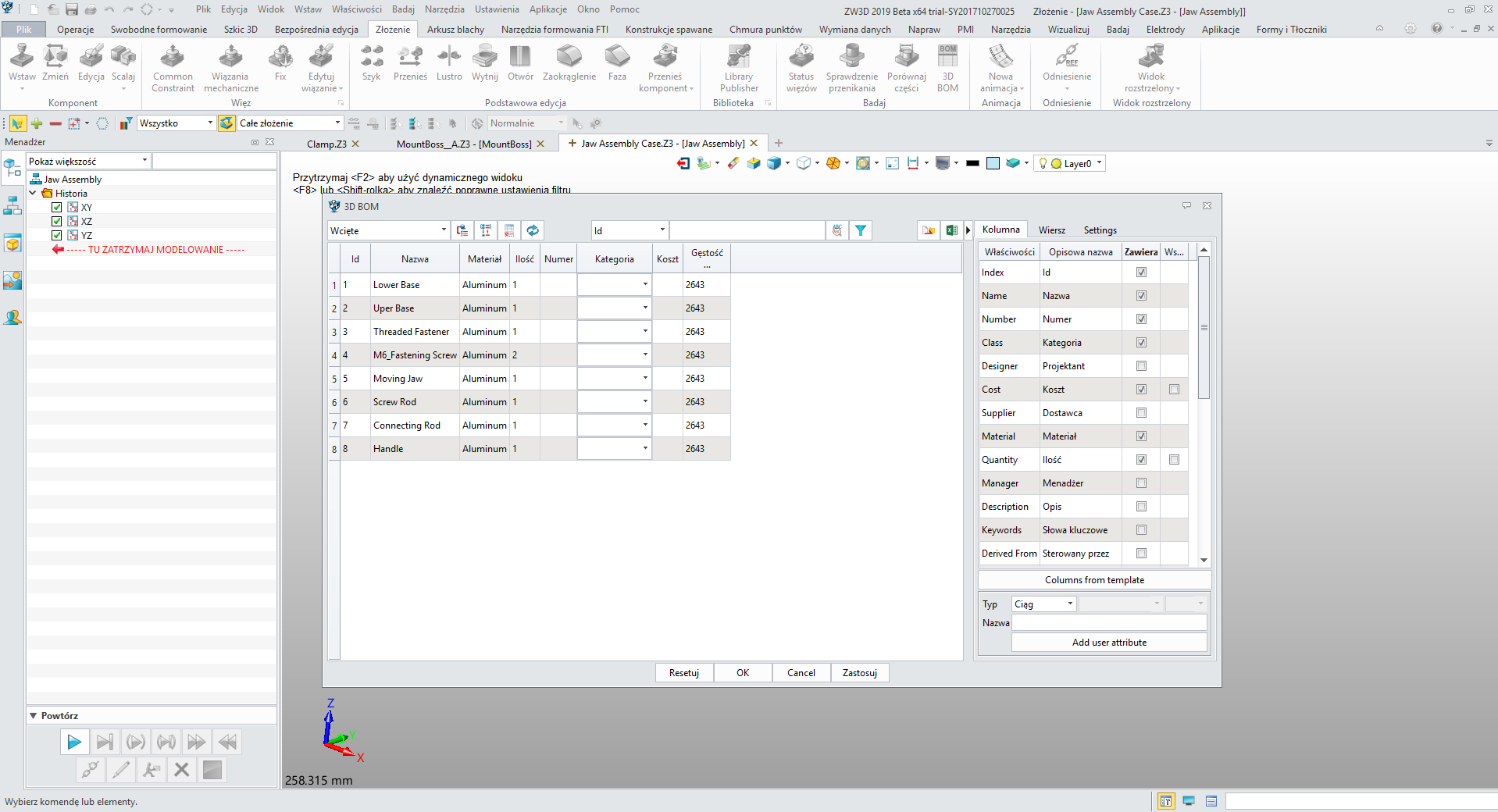
3D BOM
Kolejne udogodnienie w najnowszym programie CAD/CAM dotyczy złożeń. Od teraz można łatwiej zarządzać właściwościami komponentu z poziomu złożeń 3D. Takie rozwiązanie zapewnia przyspieszoną wydajność podczas projektowania CAD. Nowa tabela 3D BOM m. in.:
- Obsługuje zarówno komponenty jak i kształty,
- Łatwe zarządzanie komponentami,
- Dostosowywany szablon BOM,
- Możliwość zmiany wartości atrybutów,
- Eksportowanie Excela z szablonem,
- Połączenie z 2D BOM.
Elastyczne złożenie w ZW3D CAD/CAM 2019
W poprzednich wersjach naszego oprogramowania CAD/CAM funkcja elastycznych złożeń nie była dostępna. W ZW3D CAD/CAM 2019 istnieje możliwość przekształcenia złożenia w elastyczne, a wszystkie komponenty mogą się poruszać w ramach zdefiniowanych wiązań. Po aktualizacji oprogramowania użytkownik może w prosty sposób sprawdzić ruch całego złożenia. Cały projekt złożenia w programie CAD/CAM jest bardzo intuicyjny.
Przykład elastycznego złożenia w ZW3D CAD/CAM 2019

ZW3D CAD/CAM 2019 - nowa biblioteka części
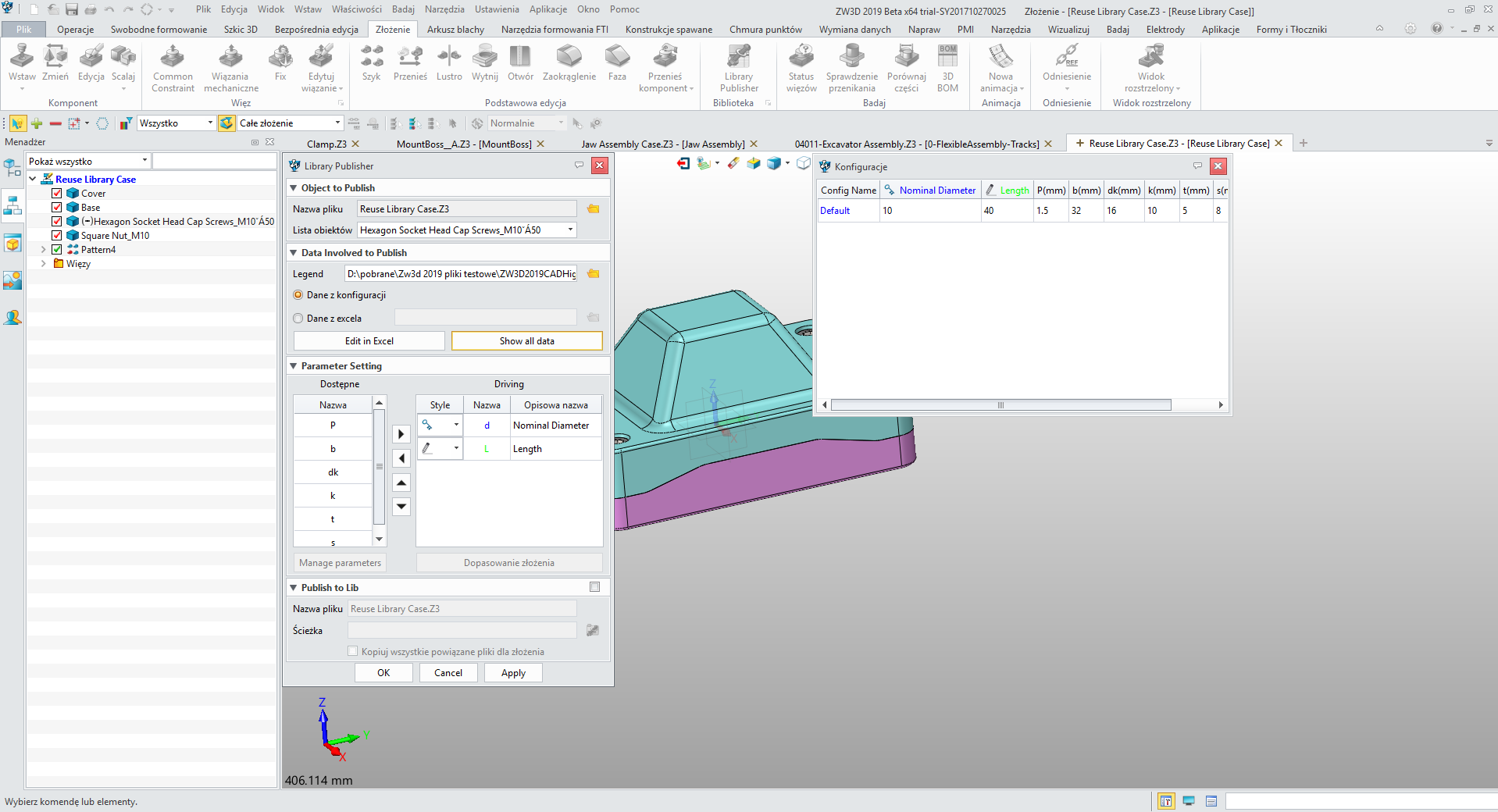
Nowa biblioteka części w ZW3D CAD/CAM 2019
Najnowsza wersja ZW3D CAD/CAM daje możliwość dodania nowych części biblioteki. Dzięki takiemu udogodnieniu mamy teraz łatwy dostęp i w każdej chwili możemy ponownie użyć bibliotekę częśc. Parametry możemy sami konfigurować lub pobrać je z Excela.
Szkic 2D
W najnowszej wersji programu ZW3D wprowadzono nowe funkcje w obszarze arkuszy 2D. Teraz bardzo szybko można dodać:
- Auto wymiarów,
- Ulepszonych Balonów,
- Wymiarów symetrycznych,
- Ukrywanie komponentów złożenia,
- Możliwa edycja atrybutów symbolu wykończenia powierzchni,
- Zoptymalizowany menadżer stylu.
Przykład szkicu 2D w ZW3D CAD/CAM 2019
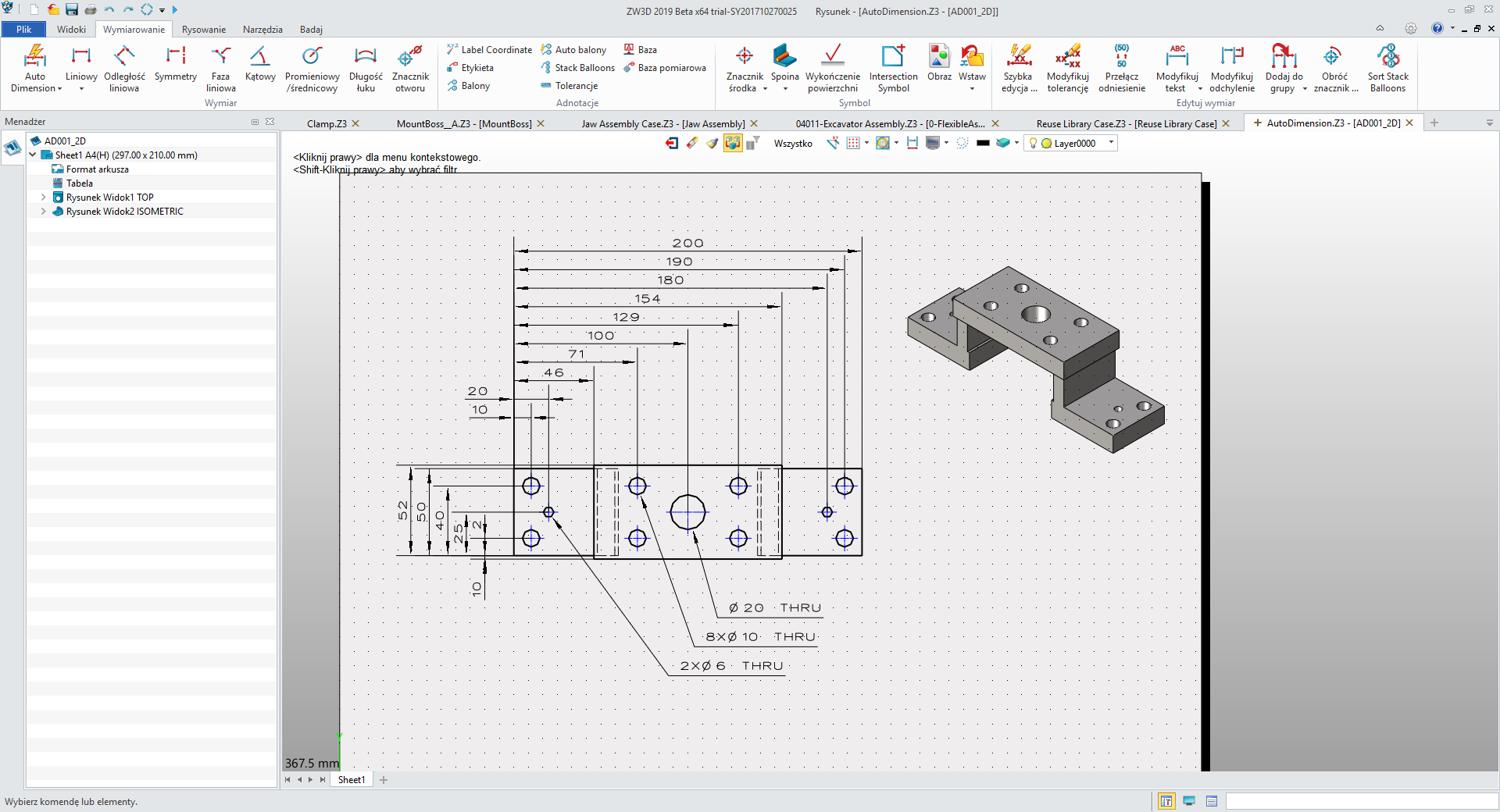
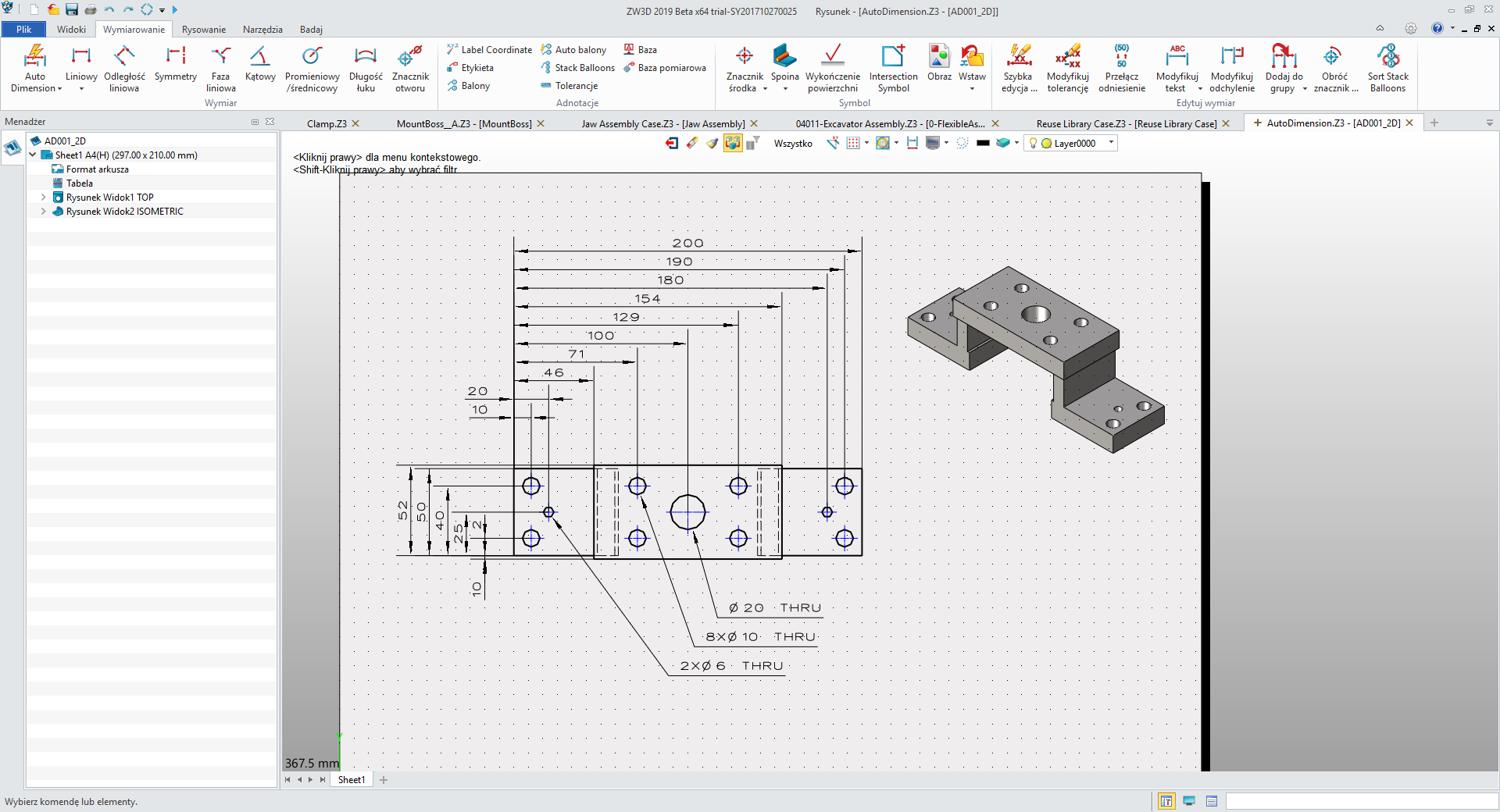

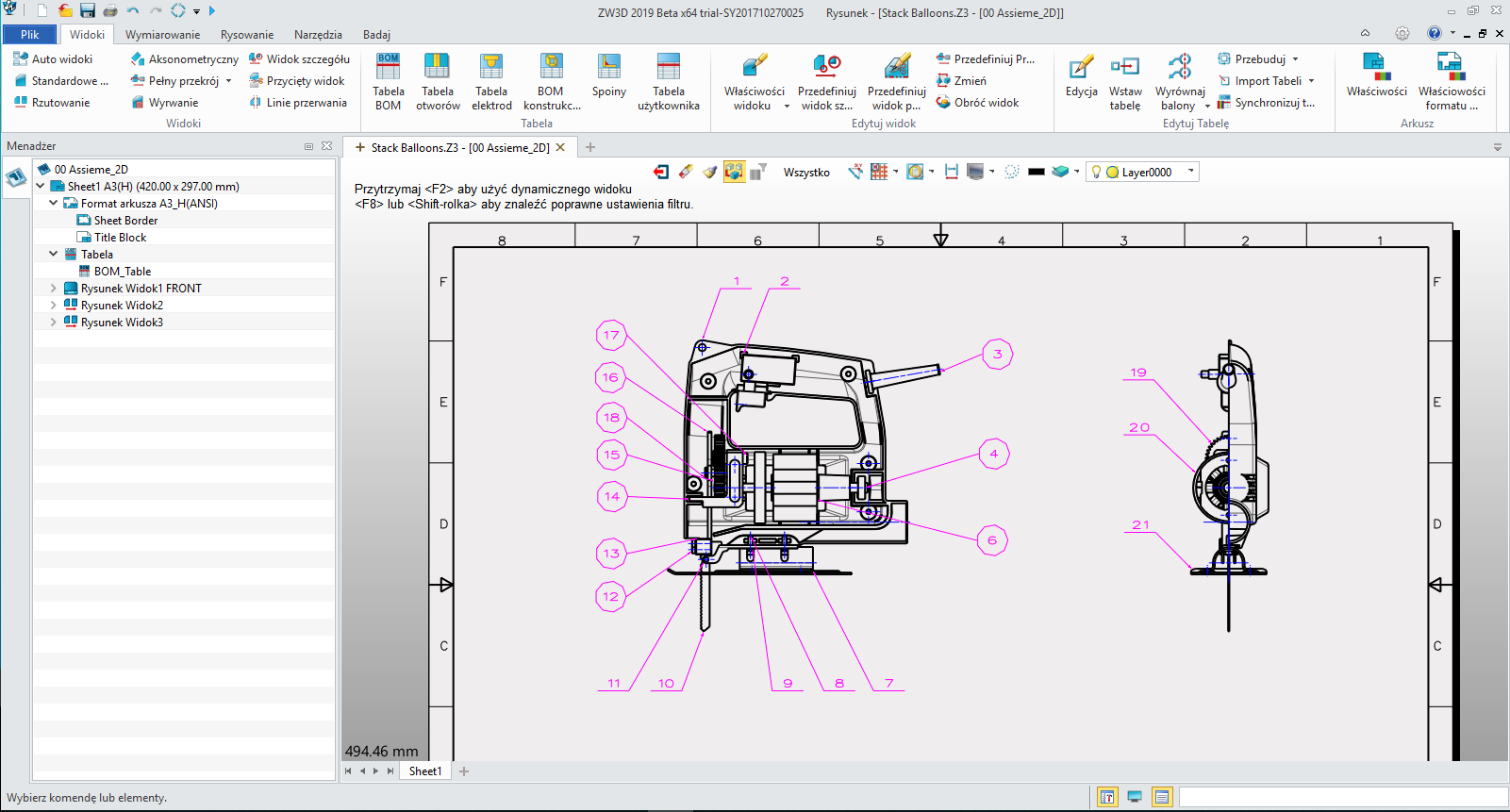
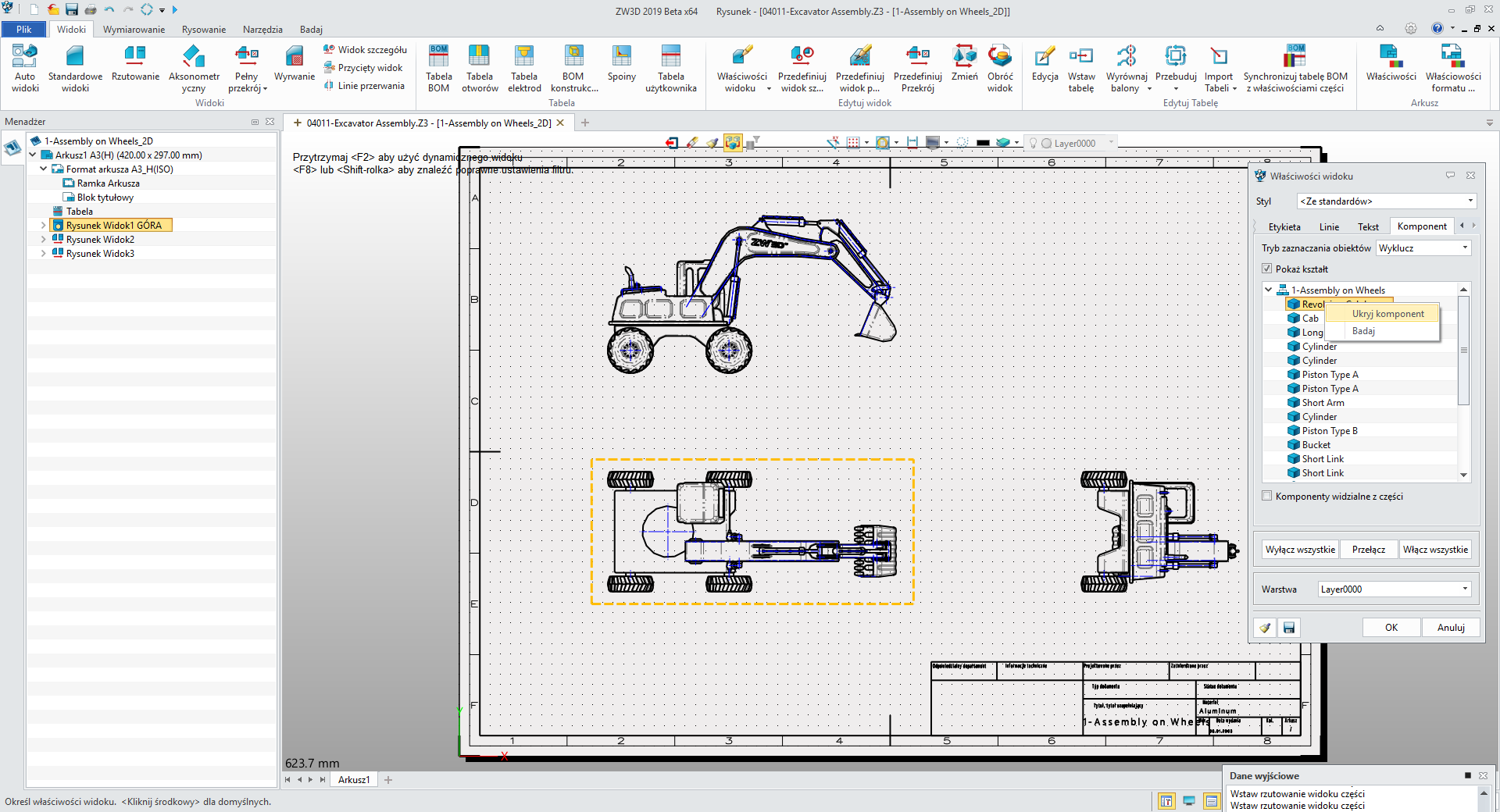
Projektowanie form
W wersji 2019 zostało dodanych wiele usprawnień przy projektowaniu form, między innymi:
- Bardziej przejrzysty i stabilny kreator do tworzenia matrycy i stempla,
- Nowa definicja podziału,
- Więcej metod automatycznego tworzenia powierzchni podziału.
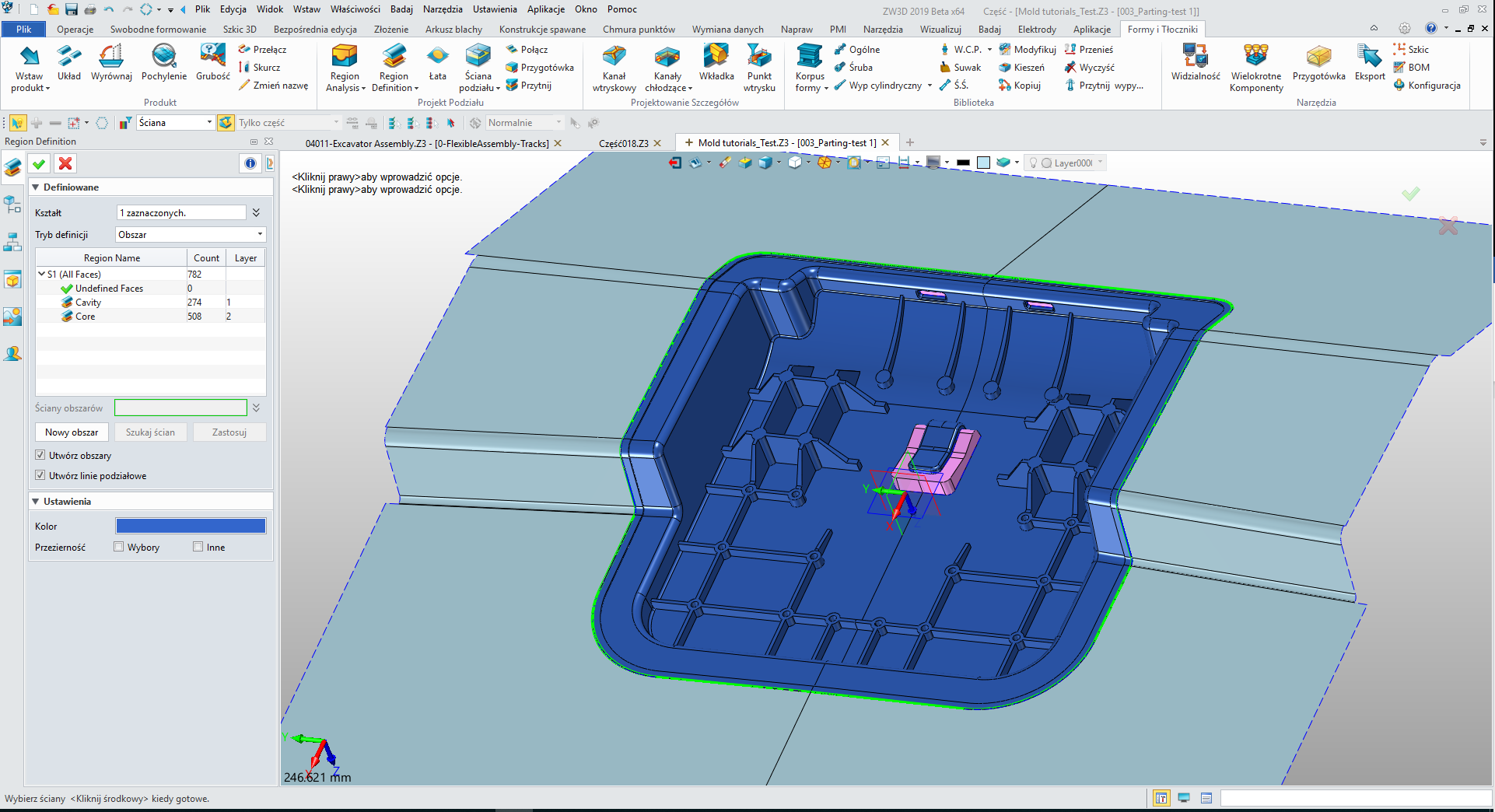
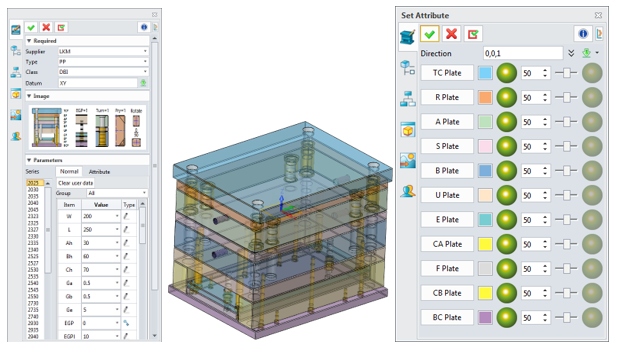
Zoptymalizowane narzędzie do tworzenia elektrody
Opcja do tworzenia elektrod w ZW3D CAD/CAM 2019 została zoptymalizowana i pozwala na wydajniejszą pracę poprzez:
- Tryb do tworzenia półproduktów narzędzi opartych na kształcie lub złożeniu,
- Możliwość dostosowywania szablonów,
- Zoptymalizowaną adnotację wymiarów na rysunku,
- Więcej predefiniowanych parametrów elektrody, takich jak zaokrąglenie wartości wymiaru,
- Dodatkowe opcje konfiguracji rysunków.
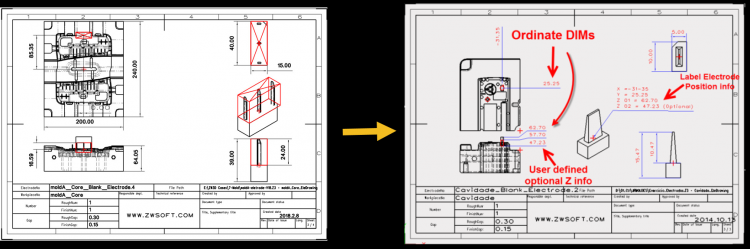
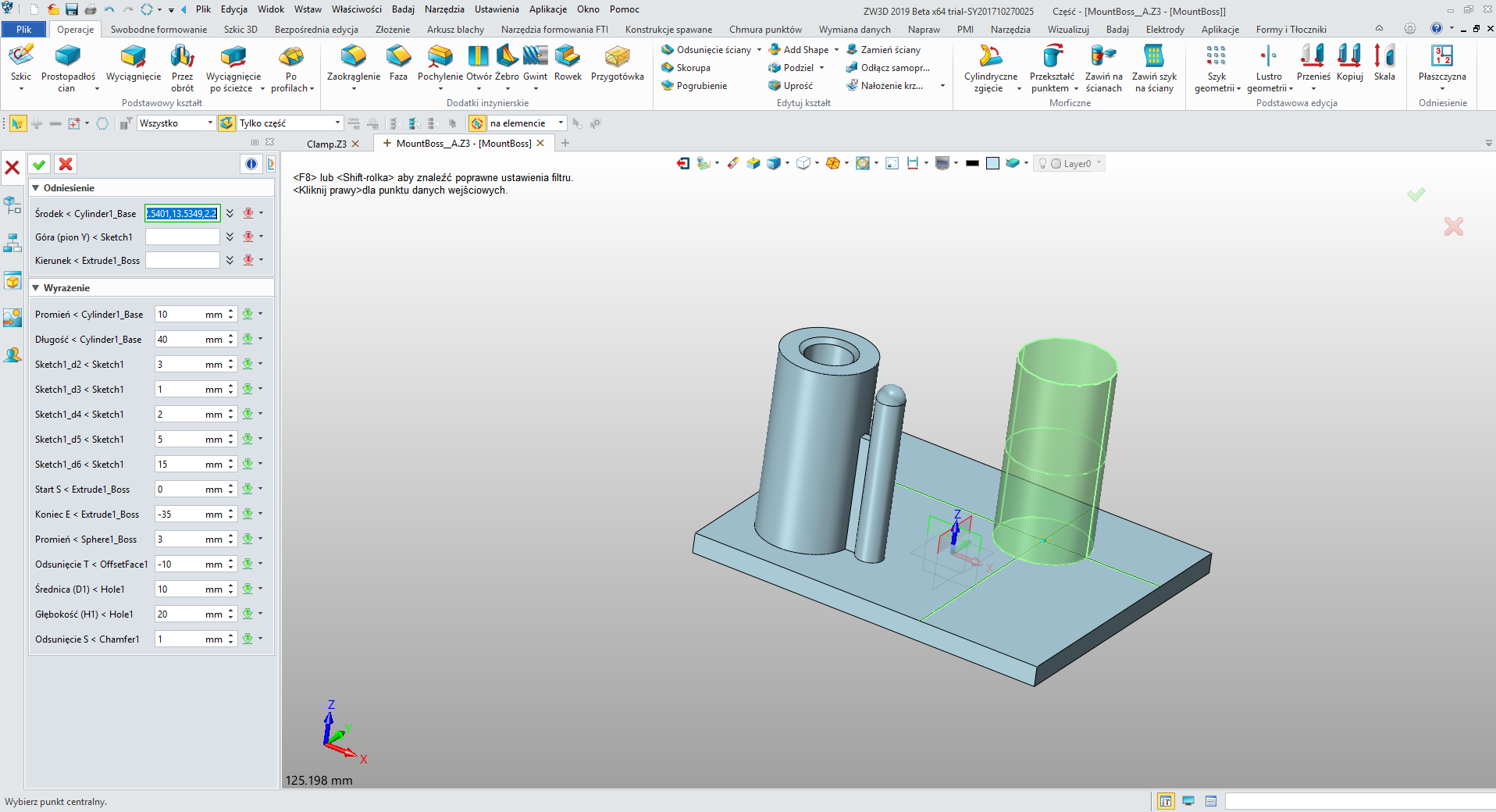
Definiowanie przez użytkownika własnych operacji w ZW3D CAD/CAM 2019
W ZW3D CAD/CAM 2019 użytkownik będzie mógł ponownie wykorzystać własne operacje poprzez definiowanie ich we własnych bibliotekach. Operacje znajdziemy w nowej przeglądarce biblioteki. Dzięki tej możliwości możemy zmniejszać oraz powtarzać operacje, co upraszcza bardzo historię oraz poprawia przejrzystość projektowania.
Pozostałe usprawnienia wprowadzone w ZW3D CAD/CAM 2019
Twórcy oprogramowania zadbali również o to, aby dodać nowe funkcje, które poprawią szybkość pracy, przejrzystość projektu oraz obsługę importu w nowych formatach:
- Szkic wewnętrzny, dzięki temu możemy przyporządkować szkic do operacji,
- Nowy translator – możliwy importu rysunków 2D z programów Solidworks i CATIA,
- Nowe polecenia takie jak Analiza podcięć czy Analiza wysokości,
- Szyk / Lustro tworzy nowe elementy wraz z Wiązaniami.
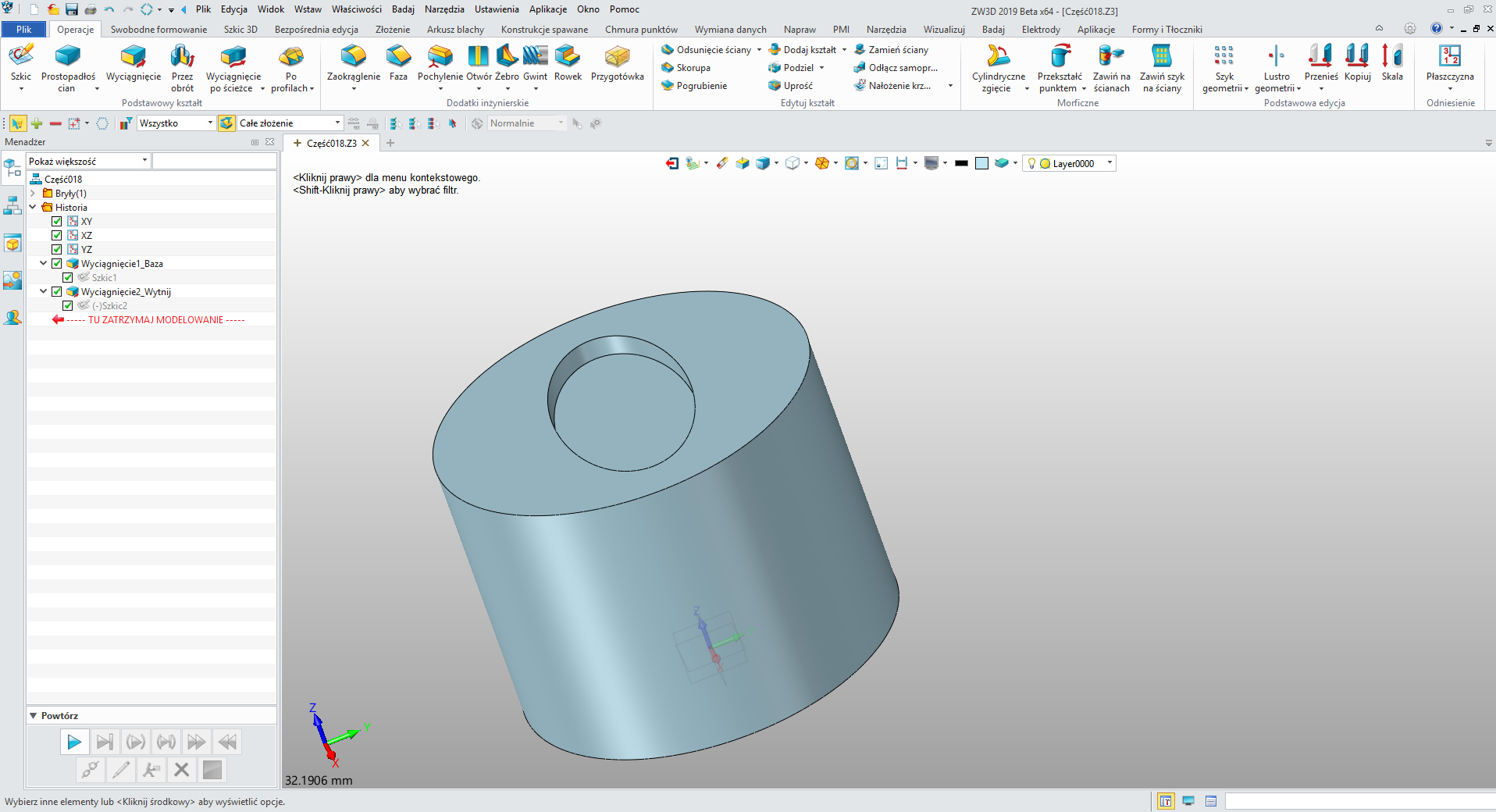
Zmiana w interfejsie użytkownika w ZW3D CAD/CAM 2019
W najnowszej aktualizacji programu została dodana nowa opcja jaką jest operacja modelowania. Dzięki temu udogodnieniu pracując na programie ZW#D CAD/CAM możemy podłączyć lub odłączyć operację od menadżera historii. Po odczepieniu możemy uzyskać podgląd operacji oraz historii modelowania. Tworząc projekt jeszcze szybciej wybierzemy elementy do edycji operacji korzystając jednocześnie z podglądu. W obszarze interfejsu użytkownika twórcy oprogramowania dodali także listę punktów w operacji Punkt – można poddać ją edycji lub usunąć wybrane przez użytkownika punkty.
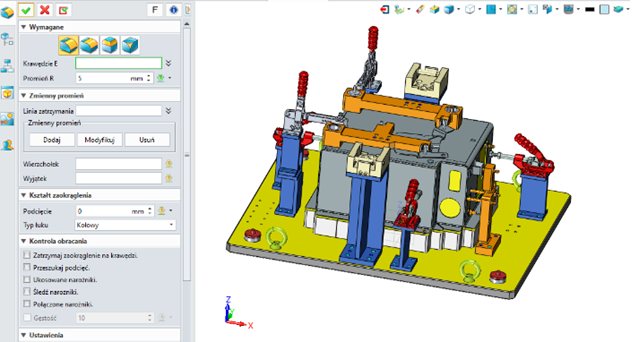
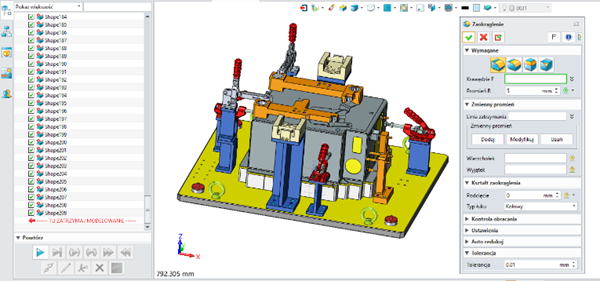
Zaktualizowana przeglądarka plików w ZW3D CAD/CAM 2019
“Biblioteka ponownego użycia” została dodana do “Przeglądarki plików”, a “Przeglądarka plików” została odpowiednio przebudowana. Pojawiło się więcej opcji w Wyszukiwarce, w celu zwiększenia efektywności, a także dokładności wyszukiwania. Dostępny jest podgląd części.
Zaktualizowana przeglądarka plików w ZW3D CAD/CAM 2019
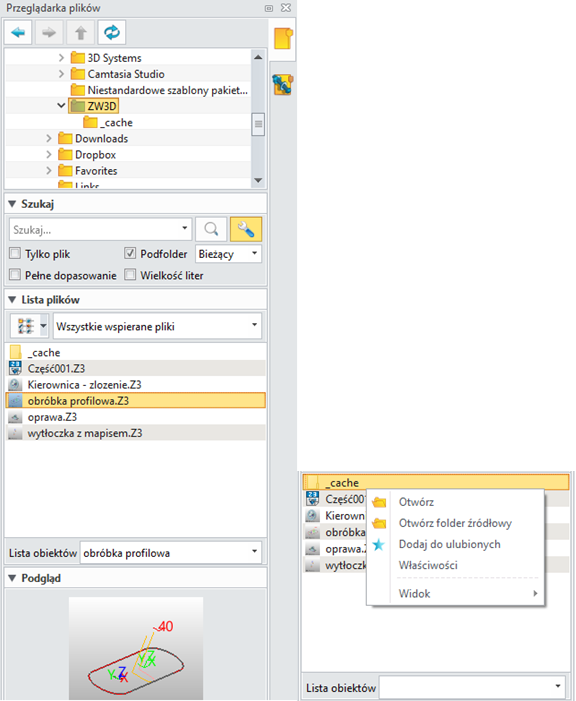
Szybsze wyświetlanie projektu i lepsza wydajność poleceń
Chcąc przyspieszyć zobrazowania skomplikowanego projektu takiego jak na przykład duże złożenie lub duży arkusz rysunkowy firma ZW SOFT wprowadziła nową jaką jest degradacja. W ZW3D CAD/CAM można wybrać trzy opcje automatycznego uproszczenia wyświetlania: brak uproszczenia, uproszczenie wyświetlania bez krawędziowe oraz uproszczenie wyświetlania szkieletowe.
Brak uproszczenia

Uproszczenie wyświetlania bezkrawędziowe

Uproszczenie wyświetlania szkieletowe
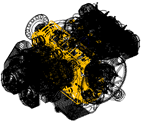
Nesting w ZW3D CAD/CAM 2019
Po aktualizacji najnowszego programu CAD/CAM użytkownik będzie mógł skorzystać z nowo wprowadzonego polecenia jakim jest „Nesting” – znajduje się on w Szkicowniku. Nowa funkcja optymalnie rozkłada elementy do wycinania na danym materiale bazowym, dzięki temu otrzymujemy zmniejszona ilość odpadów,a to przyspiesza rozkrój. Dodatkowo program obliczy rozmieszczenie wybranych przez użytkownika profili z zamkniętych pętli, w zależności od ich priorytetu, ilości czy marginesu między nimi. Jeżeli chcemy lepiej rozmieścić profile, została wprowadzona nowa funkcja, która pozwoli na ich obrót w danym zakresie kątowym. Użytkownik wprowadza obszar, na którym wszystkie wybrane profile będą rozłożone tak jak wcześniej zostało to zaplanowane. Efektem działania funkcji „Nesting” jest na przykład wyeksportowany plik .dwg w celu dalszej obróbki. Po wykonaniu obliczeń ZW3D CAD/CAM 2019 wyświetli raport, w którym znajdą się takie informacje jak:
– liczba profili i ich ilości do rozmieszczenia,
– liczba ile profili udało się rozmieścić,
– pole powierzchni profili które zostały rozmieszczone, a także pole materiału,
– stosunek wykorzystanej powierzchni przez rozłożone profile do powierzchni formatki.
0 mm Margines,100 Zaplanowane,100 Rozmieszczone
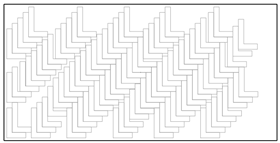
0mm Margines,360 Obrót, Odbicie
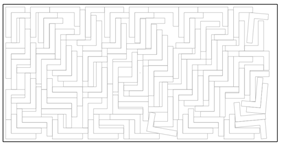
5mm Margines,200 Zaplanowane,70 Rozmieszczone
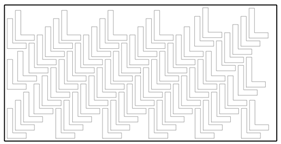
Inny prirytet: L 1szy, H ostatni
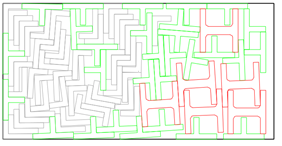
0mm Margines, Brak obrotu, Brak odbicia
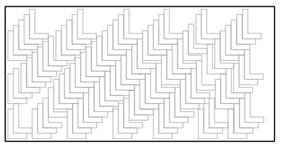
Inny prirytet: H 1szy, L ostatni
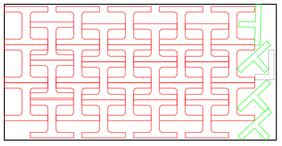
Złożenia
W złożeniach rozszerzony został menadżer złożeń, który umożliwia zapisywanie widzialności czy trybów wyświetlania komponentów w pliku złożeniowym. Pojawiła się też nowa opcja „Zmień nazwę złożenia”, pozwalająca na zmianę nazwy obiektu i pliku wszystkich komponentów złożenia, bez zmiany jego struktury. Zmianom poddane zostało polecenie „Wstaw komponent”, w którym pojawiło się więcej typów rozmieszczenia pozwalających na wstawienie kilku komponentów na raz.
Rozszerzony menedżer złożeń
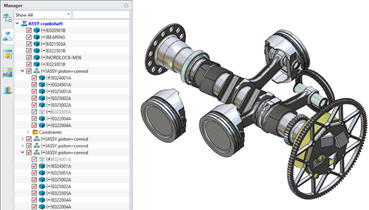
Zmiana nazwy złożenia
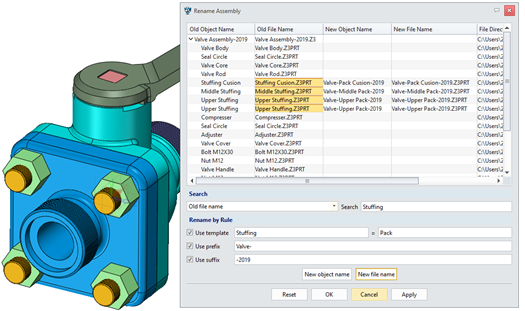
Moduł CAM
Integracja VoluMill
VoluMill jest bardzo wydajną technologią obróbki zgrubnej w 2 i 3 osiach. Ten dodatek do ZW3D CAD/CAM zachowuje stałą prędkość usuwania materiału, co pozwala maszynie i narzędziom pracować w idealnych warunkach skrawania – taka operacja skraca czas operacji oraz zmniejsza obciążenie maszyny i wydłuża żywotność narzędzi.
VoluMill 2X:
- Operacja generowana jest na postawie profilu
Ścieżka wygenerowana przez VoluMill 2x w ZW3D CAD/CAM
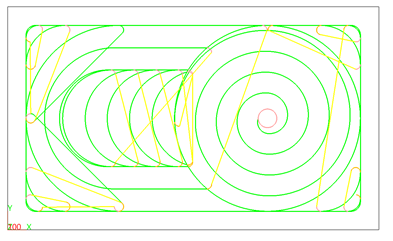
Wejście w materiał od "zewnątrz"
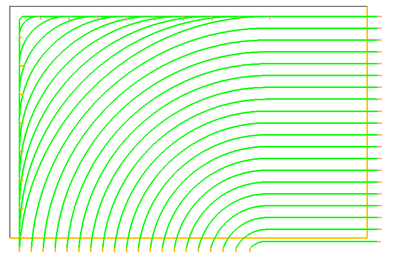
- Narzędzie może zagłębiać się w materiał od zewnątrz, jeśli dodamy do cech operacji profil z typem wybranym na Przygotówka
VoluMill 3x:
- Generuje ścieżki narzędzia na podstawie dodanej do cech części i przygotówki. Dodatkowo ścieżkę operacji można ograniczać przy użyciu profilu
Ścieżka wygenerowana przez VoluMill 2X
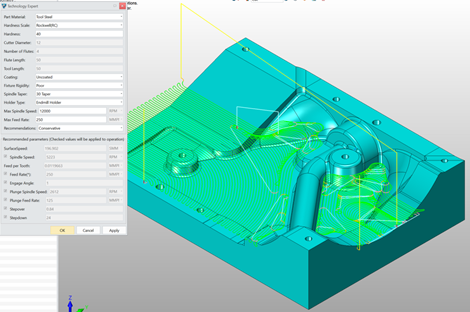
- Ekspert technologii – użytkownik wybiera materiał, ustawia maksymalną prędkość i prędkość posuwu maszyny, a także rodzaj narzędzia i osprzętu. System sam automatycznie oblicza prędkość, posuw i wielkość kroku procesu zgodnie z ustawieniami użytkownika. Użytkownicy mogą sami wybrać czy zastosować przeliczone wartości
Ekspert technologii w ZW3D CAD/CAM
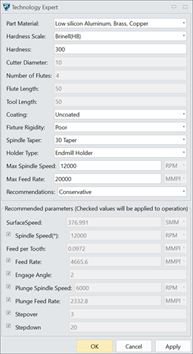
- Aktywna kontrola grubości wióra – Kontrola grubości wióra pozwala użytkownikowi modyfikować parametry skrawania i kontrolować szybkość usuwania materiału, tym samym dodatkowo poprawiając wydajność frezowania i skracając czas wytwarzania części
ZW3D CAD/CAM - aktywna kontrola grubości wióra
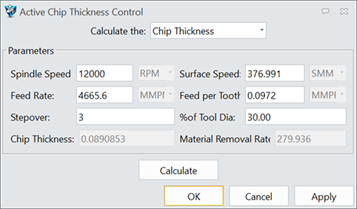
Parametry połączeń w obróbce 2x frezowanie
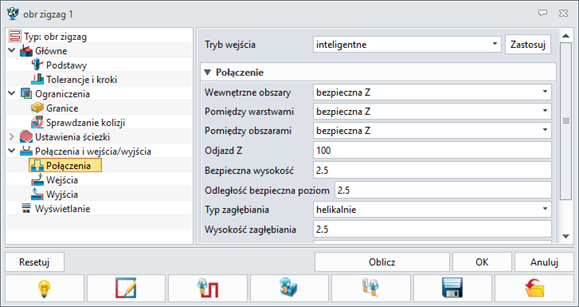
Optymalizacja połączeń w obróbkach z zakładki 2x frezowanie
Nowe rodzaje połączeń umożliwiają większe możliwości sterowania przejazdami w powietrzu.
Nowe parametry to między innymi:
- Wewnętrzne obszary – parametr określa połączenia wewnątrz obszaru (np. kieszeni)
- Pomiędzy warstwami – określa rodzaj połączeń pomiędzy warstwami jednego obszaru
- Pomiędzy obszarami- określa rodzaj połączeń pomiędzy regionami
- Odjazd Z – określa bezpieczny Z danej operacji
- Bezpieczna wysokość – określa wysokość bezpieczną dla połączeń
Ujednolicenie typów ruchów w obróbkach 2x i 3x
Typy ruchów narzędzia oraz ich kolory w obróbkach z zakładki 2x i 3x frezowanie zostały ujednolicone
Legenda kolorów dla ruchów narzędzia
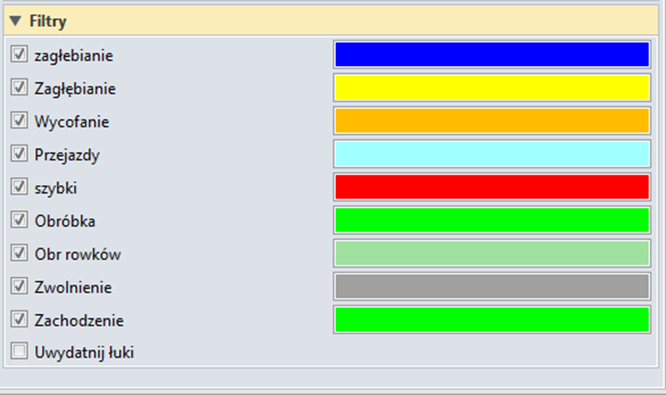
ZW3D CAD/CAM 2019 Komenda CL użytkownika
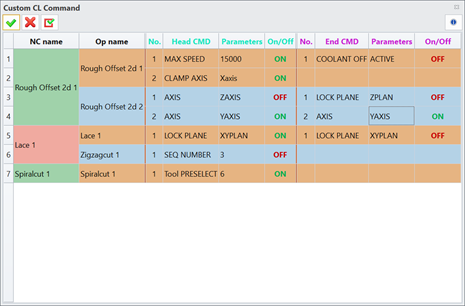
Dodatkowe funkcje CL użytkownika
Zoptymalizowano oryginalne funkcje CL użytkownika, przeprojektowano interfejs użytkownika i dodano możliwość wstawiania komend przed lub na końcu operacji oraz łatwe wyłączanie funkcji
Optymalizacja szybkiej weryfikacji
Zoptymalizowano oryginalną funkcję weryfikacji ścieżki narzędzia, przeprojektowano interfejs użytkownika, dodano funkcję wyświetlania krawędziowego, wyłączanie wyświetlania oprawki narzędzia i różne tryby wyświetlania ścieżki narzędzia.
Tryby wyświetlania:
- Domyślny – Domyślny tryb wyświetlania znany z poprzednich wersji
- Bieżący ruch -Pokazuje wyłącznie ścieżkę narzędzia bieżącego ruchu narzędzia
- Absolutny poziom Z – W tym trybie możemy pokazać ścieżki pomiędzy wybranymi wartościami Z we współrzędnych absolutnych
- Relatywny poziom Z – W tym trybie możemy pokazać ścieżki pomiędzy wybranymi wartościami Z we współrzędnych relatywnych
- Poprzednia następna pozycja – Wyświetla następną i poprzednią ścieżkę ruchu
Szybka weryfikacja w ZW3D CAD/CAM
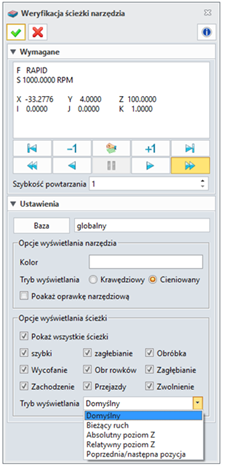
Poprawiono funkcję „Kontrola narożnika” w obróbkach 2x frezowanie
W przypadku funkcji kontroli narożników dodawany jest nowy parametr, który pozwala użytkownikowi ustawić promień narożnika zewnętrznego i wewnętrznego, aby zoptymalizować ścieżkę narzędzia.
Kontrola narożnika w obróbce 2x frezowanie

Wsparcie łuków 3D w obróbkach 2x i 3x frezowanie
Wersja 2019 obsługuje łuk 3D w operacjach 2X i 3x frezowanie. Dzięki generowaniu funkcji G02 lub G03 możemy skrócić generowany kod NC i poprawić płynność pracy maszyny.
G kod z wygenerowanymi funkcjami G02 i G03
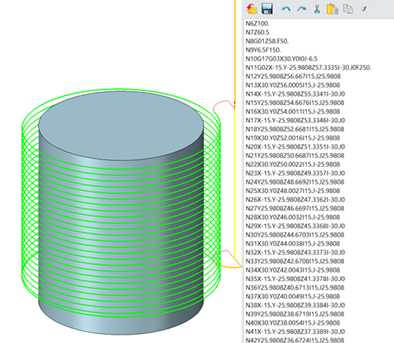
Ścieżka wygenerowana w formie podprogramu
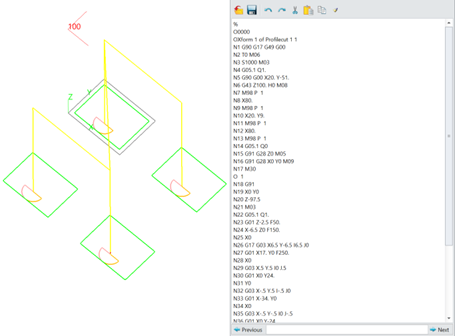
Przekształcenie ścieżki narzędzia może być wykonane w formie podprogramu
Ścieżka narzędzia uzyskana przez przekształcenie typu “punkt do punktu” i „prostokątne” wykorzystuje oryginalną ścieżkę narzędzia jako program główny i jest przekształcana w postaci podprogramu, zmniejszając tym samym długość programu NC.
Usprawnienia przyspieszające pracę użytkownika.
- Wyświetlanie ilości i sortowanie otworów w oknie cechy
Okno cechy otworu
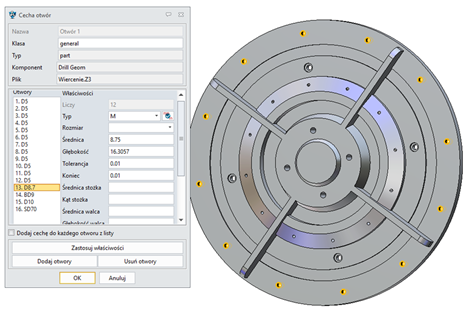
Statusy ścieżek operacji
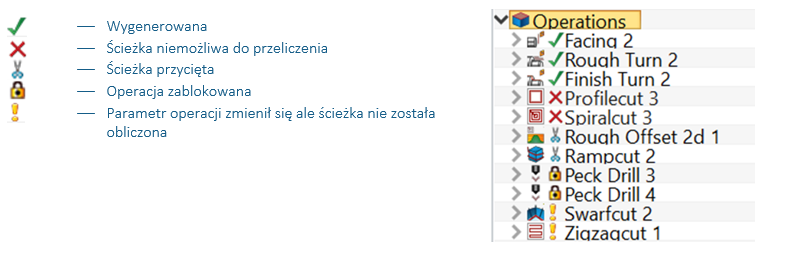
W tej wersji ikona statusu ścieżki narzędzia obrazuje stan operacji
- Optymalizacja głębokości wejść/wyjść obróbki helikalnej
Głębokość gwintu można ograniczyć przez parametr Max głębokość obróbki mimo wartości głębokości gwintu wstawionej w oknie cechy otwór. Pozwala to na uniknięcie kolizji narzędzia z dnem otworu.
Poprawiono też wejścia i wyjścia w przypadku obróbki od dołu do góry.
Ustawienia ścieżki: kontrola narożnika
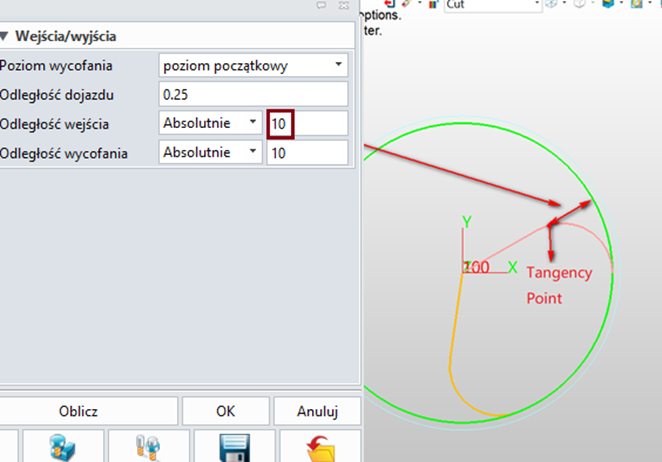
Ścieżka obróbki helikalnej
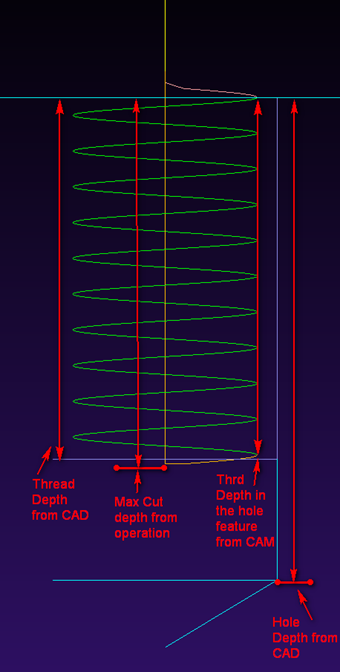
- Ulepszona opcja bezpiecznej rampy
Obecnie łatwo kontrolować wejścia po rampie i wejścia helikalne określając długość pochylenia. Zapobiega to wejściu w materiał częścią narzędzia nie przeznaczoną do skrawania.
Wejście w materiał po rampie
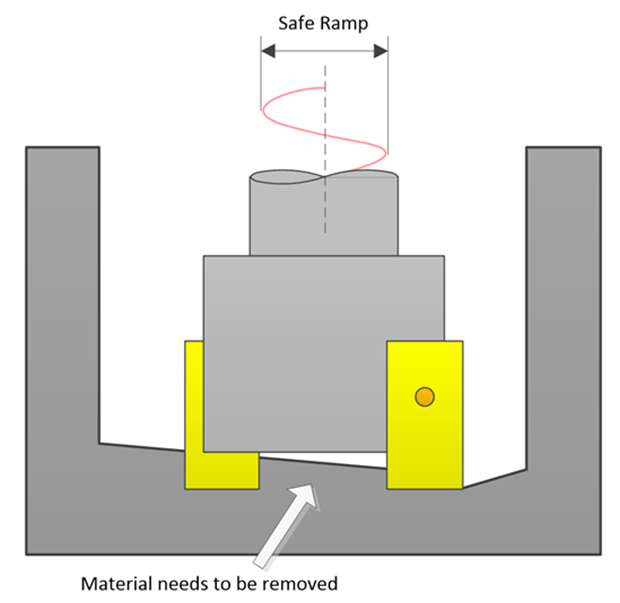
Co dokładnie uległo zmianom? Sprawdźmy to!
Projekt biblioteki części. Ujednolicony menadżer tworzenia części w celu skrócenia procesu projektowania.
Ulepszona biblioteka CAD poprawia przepływ pracy wstępnie przygotowanych modeli CAD 3D. Nowa biblioteka obsługuje dane z konfiguracji lub zewnętrznych plików programu MS Excel. Co więcej zupełnie nowy panel ładowania biblioteki zapewnia bardziej przyjazne wyszukiwanie.
Jednym słowem, powyższe ulepszenie pomaga przyspieszyć proces projektowania, redukować błędy projektowe i zwiększyć wydajność.
Wymiana danych – wygodniejsze niż myślisz.
Od wielu lat poprawne konwertowanie plików było jednym z głównych celów rozwoju oprogramowania ZW3D.
Jak zachować powiązanie z importowaną geometrią, aby uzyskać najnowsze dane?
W nowym ZW3D 2018, oprócz wspierania najnowszych wersji aktualnych danych CAD, nowa funkcja „Asocjatywny import” obejmuje modele 3D oraz formaty innych plików m.in.: CATIA V5, Creo, NX, SoliWorks i Solid Edge aby mieć pewność, że importowany model 3D będzie współpracował z odpowiednią wersją.
Uaktualniony konwerter plików, zapewnia maksimum wykorzystania danych CAD 3D, ułatwiając elastyczną współpracę między plikami.
Bardziej przyjazne projektowanie – większe ukierunkowanie na użytkownika, koncentruje pracę na uproszczonej operacji projektowania.
ZW3D 2018 posiada świetne ulepszenia w związku z pracą użytkownika, uwzględniając nową wyszukiwarkę plików, różne kolory dla komponentów i innych regionów, pola wprowadzania danych z domyślną jednostką oraz przycisk “Zastosuj” przy tworzeniu większości operacji.
Dzięki możliwości tworzenia zaawansowanego widoku przekroju dla wybranych elementów, nie włączając w to całego złożeniu możemy z łatwością uzyskać odpowiedni widok aby sprawdzić przenikanie i poprawność utworzonego projektu.
Dodatkowym atutem jest możliwość tworzenia widoków przekroju 3D dla modeli w formacie STL. ZW3D 2018 umożliwia nadanie krzywych przekroju z modelu STL, tak by można było na jego podstawie zbudować model parametryczny.
Ulepszone zaawansowane nadawanie wymiarów PMI na modelu 3D:
Elastyczna bezpośrednia edycja – umożliwia zmianę tego, co chcesz.
ZW3D 2018 zapewnia bardziej elastyczne metody dostosowywania geometrii 3D, uzyskując przy tym dokładne wyniki modyfikacji. Przy użyciu nowej funkcji „Wymiar przesunięcia ściany” można precyzyjnie przesuwać ścianę w odniesieniu liniowym lub kątowym w oparciu o ścianę nieruchomą.
Nowa opcja „Rozszerz ściany” w funkcji „BE przenieś” udostępnia trzy rożne typy do kontroli wyników ruchu ściany. Dzięki temu ZW3D dostarcza klientom to, czego sami oczekują.
Zachowanie zgrubne dla obróbki 4 i 5 osi płynnej
Operacja „Ścian bocznych” umożliwia ustalenie większej ilości kroków podczas generowania obróbki w celu rozszerzenia operacji wykańczającej o możliwość zastosowania zachowania wielu przejść jako operacji zgrubnej.
Dzięki rozwinięciu tej operacji jesteśmy w stanie kompleksowo wykonać cały element już w jednym zamocowaniu.
Definiowanie bazy obróbkowej dla dedykowanej operacji „Płaskie obszary”
W ZW3D 2018, w operacji wykańczającej „Płaskie obszary” jest obsługiwana funkcja wstawienia bazy obróbkowej, która pomaga użytkownikom wykrywać powierzchnię planarną i dzięki niej program generuje ścieżkę narzędzia bez przenoszenia modelu do odpowiedniego miejsca zerowego w modelu CAD. Programowanie staje się bardziej uproszczone.
Wyższe bezpieczeństwo wjazdu narzędzi
Definicja właściwości powierzchni zapewnia nową funkcję określania różnej wysokości dla wybranych powierzchni. Pomocna jest nowa opcja wydłużenia cechy powierzchni, aby uzyskać wyższe przejścia i uniknąć ewentualnej kolizji podczas wjazdu czy wyjazdu narzędzia przy operacji wykańczającej.
Życzymy udanego projektowania!
CAD
Nowa wersja programu niesie ze sobą nowe funkcje oraz rozszerzenie funkcjonalności już istniejących
operacji. Poniżej przedstawiany najważniejsze nowości ZW3D 2016.
Adnotacje PMI (Product and Manufacturing Information)
PMI to adnotacje umieszczane bezpośrednio na części 3D lub złożeniu. W taki sam sposób jak się
umieszcza adnotacje na dokumentacji 2D, możesz to zrobić na części 3D, uzyskując większą
przejrzystość informacji. Jeżeli Twoja firma nie prowadzi tradycyjnej dokumentacji papierowej,
możesz zaoszczędzić czas. Ponadto PMI może dziedziczyć wymiary na rzuty umieszczone na
dokumentacji 2D, dzięki czemu nie trzeba wymiarować modelu po raz drugi.
Dzięki PMI możesz umieścić:
Wymiary liniowe, kątowe, promieniowe, średnicowe.
Odchyłki geometryczne, bazę pomiarową, płaszczyznę bazy, znak chropowatości powierzchni oraz
etykietę.
Wsparcie dla długich nazw
Zostało zniesione ograniczenie liczby znaków przy wprowadzaniu nazw plików, części i komponentów
z dotychczasowych 32 znaków ASCII. Co oznacza, że teraz nazwy mogą być tak długie, na ile pozwala
używany system operacyjny. Dla lepszej czytelności środek nazwy będzie skrócony i wyświetlany jako
‘’…’’ gdy nie mieści się w oknie. Natomiast fizycznie nazwa będzie zawierała wszystkie wpisane znaki.
Translator
ZW3D 2016 ma możliwość importu plików neutralnych i rodzimych z innych programów w wersjach
podanych w tabelce poniżej:
Format Rozszerzenie pliku Wspierana wersja
Catia V4 .model, .exp, .session 4.1.9 – 4.2.4
Catia V5/V6 .CATPart, .CATProduct V5R8 – V5R25 i V5-6R2012 – V56R2015
NX (UG) .prt 11 – NX 10
Creo (Pro/E) .prt, .prt*, .asm, .asm* 16 – Creo 3.0
SolidWorks .sldprt, .sldasm 98-2015 (tylko 64 bity)
SolidEdge .par, .asm, .psm V18 – ST8
Inventor .ipt, .iam Do V2016
ACIS .sat, .sab, .asat, .asab R1 – 2016
DWG .dwg R11 – 2013
DXF
.dxf
R11 – 2013
IGES
.igs, .iges
STEP
.stp, .step
203, 214
Parasolid
.x_t, .x_b, .xmt_txt, .xmt_bin
Do 28.1+
VDA
.vda
Pliki obrazów
.bmp, .gif, .jpg, .jpeg, .tif, .tiff
Pliki neutralne
.z3n, .v3n
PARTsolutions
.ps2, .ps3
STL
.stl
SolidWorks 2015 będzie otwierany tylko przez ZW3D w wersji 64 bitowej.
Eksport jest możliwy do poniższych formatów plików:
Format
Rozszerzenie pliku
Wspierana wersja
Catia V4
.model
4.1.9 – 4.2.4
Catia V5
.CATPart, .CATProduct
V5R15 – V5R25 i V5-V6R2012 – V5-V6R2016
ACIS
.sat, .sab, .asat, .asab
R1 – 2016
DWG
.dwg
R11 – 2013
DXF
.dxf
R11 – 2013
IGES
.igs, .iges
STEP
.stp, .step
203, 214
Parasolid
.x_t, .x_b, .xmt_txt, .xmt_bin
7.0 – 25.0
VDA
.vda
Pliki obrazów
.bmp, .gif, .jpg, .jpeg, .tif, .tiff
Pliki neutralne
.z3n, .v3n
PDF
.pdf
STL
.stl
VRML
.wrl
HTML
.html, .htm
Na czerwono zaznaczono nowe wersje obsługiwane przez ZW3D.
Szkicownik
Nowa funkcjonalność: „Słaby wymiar”
Teraz wszystkie wymiary i wiązania dodawane automatycznie podczas rysowania są umieszczane jako „słabe”. Oznacza to, że wymiary są normalnymi wymiarami sterującymi gabarytami części, ale jeżeli dodamy nowy wymiar lub wiązanie ręcznie i spowoduje ono konflikt ze „słabym” wymiarem lub wiązaniem, to „słaby” wymiar lub wiązanie zostanie skasowane.
Nowy Szkic 3D
Zarówno zakładka Szkic 3D, jak i zwykły szkic 2D pozostały na swoich miejscach i działają tak, jak w poprzednich wersjach. Pojawił się za to nowy Szkic3D, który umożliwia rysowanie przestrzenne z użyciem wymiarów sterujących i wiązań znanych ze szkicu 2D.
Narysowany szkic 3D może być później użyty jako Profil dla operacji Wyciągnięcia czy Ścieżka dla operacji Wyciągnięcia po ścieżce.
Ulepszono operację Wyciągnięcia po ścieżce, czyniąc ją bardziej zrozumiałą i intuicyjną oraz powiększono liczbę opcji do wykonania.
Rozdzielono operację Szyku na Szyk Geometrii i Szyk Operacji. Ulepszono obie operacje o szyk wypełniający zaznaczoną ścianę lub krzywe.
Bezpośrednia edycja
Opcje bezpośredniej edycji zostały wzbogacone o nową funkcję przemieszczania ścian z
dopasowaniem. Poniżej kilka przykładów zastosowania nowej funkcjonalności (zielona ściana jest
bazową, a czerwona przekształcaną):
- W tej samej płaszczyźnie
- Koncentryczne
- Stycznie
- Równolegle
- Prostopadle
- Kątowo
- Symetrycznie
Złożenia
Usprawnienia nie ominęły także projektowania złożeń. Między innymi rozszerzono możliwości pracy z
konfiguracjami. Dzięki czemu różne konfiguracje tej samej części mogą występować w jednym
złożeniu. Również różne konfiguracje podzłożenia mogą występować w jednym złożeniu.
Możliwe również stało się poruszanie komponentami złożenia przy pomocy LPM bez wywoływania
jakiejkolwiek funkcji. Żeby natomiast obrócić model, trzeba dodatkowo przytrzymać klawisz Shift.
Największe zmiany pojawiają się przy typach wiązań. Do standardowych wiązań dodano wiązania:
Symetryczne, Środkowe (komponent jest umieszczony pomiędzy dwiema ścianami), Zablokowane
(powoduje „przyspawanie” jednego komponentu do drugiego), Płaszczyzny. Oprócz tego
Wzbogacono program o wiązania mechaniczne, takie jak: Przekładnia (teraz działa również z
przekładniami stożkowymi), koło i zębatka, para liniowa, śruba.
Dodatkowo usprawniono operację lustra, która teraz może działać jak w poprzednich wersjach
(tworząc nowy komponent) lub taki sposób jak szyk (wstawiając kopię tego samego komponentu).
Dynamiczne badanie prześwitu
W operacji Przenieś komponent lub Obróć komponent dodano możliwość badania dystansu między
ruchomym komponentem, a częścią referencyjną. Dzięki temu można sprawdzić prześwit w czasie
rzeczywistym, podczas ruchu komponentu.
Arkusze blach
Funkcja wyciągnięcia została rozbita na dwie operacje:
1. Wyciągnij zakładkę – służy do tworzenia podstawy blachy (płaskiej blachy). Jeżeli wyciągamy
drugi szkic, który swoim profilem nachodzi na wcześniej stworzoną blachę, program rozpozna
jej grubość i go scali z nią.
2. Wyciągnij zagięcie – umożliwia wyciągnięcie zamkniętego lub otwartego profilu. Na ostrych
krawędziach zostaną automatycznie dodane zagięcia. Jeżeli profil jest zamknięty, w
wyznaczonym punkcie zostanie dodana przerwa.
Nowa funkcja: Zagięcie po ścieżce.
Operacja ta jest podobna do wyciągnięcia po ścieżce. Zagięcie po ścieżce pozwala na stworzenie
kompletnego zagięcia przy użyciu otwartego szkicu wyciąganego wzdłuż krawędzi podstawy blachy.
Oto kilka cech tej operacji:
1. Profil może być szkicem z dowolną kombinacją linii, łuków i krzywych, ale musi być otwarty.
2. Profil musi być prostopadły z pierwszym segmentem ścieżki i połączony końcem z nią.
3. Pojedyncza krawędź lub styczne krawędzie tej samej ściany będą zaznaczone jako ścieżka
wyciągnięcia.
4. Zagięcie będzie dodane automatycznie na ostrych narożnikach profilu.
5. Zagięcie tworzone przez wyciągnięte po ścieżce zakrzywionych krzywych nie może być
rozłożone.
Operacja Pełne odgięcie zyskała możliwość dodania podcięcia blachy.
Nowy sposób kontrolowania wymiarów częściowego odgięcia krawędzi:
1. Początek-Koniec – w tym wariancie wpisujemy odległość od początku i końca zaznaczonej
krawędzi.
2. Start-Szerokość – w tym wariancie wpisujemy odległość od początku krawędzi oraz szerokość
dodawanej blachy. Można się przełączyć na drugi koniec krawędzi.
Ulepszone zamykanie narożników.
Przerwa pomiędzy narożnikami dwóch zagiętych ścian powinna być zamknięta. Podczas zamykania
tej przerwy, chcielibyśmy, żeby blacha na zgięciu również została „dociągnięta”. W ZW3D 2016 jest to
już możliwe. Ponadto dostajemy możliwość wyboru typu zamknięcia narożników.
Obecnie są dwa sposoby zamykania narożników. Pierwszy z nich odbywa się przez wybór krawędzi i
zamknięcie tylko wyprostowanej części blachy, czyli dokładnie tak jak robił to program w poprzednich
wersjach. Ta sama opcja zyskała możliwość domykania zagiętej części jako wyprostowane cięcie (na
blasze rozłożonej) lub zakrzywione cięcie.
Prosty kontur –
zagięta
Prosty kontur –
rozłożona
Zakrzywiony kontur –
zagięta
Zakrzywiony kontur –
rozłożona
Zamykanie narożników z przerwą.
Oryginał Prosty kontur z przerwą Zakrzywiony kontur z przerwą
Różne rodzaje podcięć
Podcięcie Zagięta Rozłożona Ukos – zagięta Ukos – rozłożona
- Brak podcięcia,
- otwarty narożnik
- Brak podcięcia,
- zamknięty narożnik
- Okrągłe
- Prostokątne
- U kształtne
- V kształtne
Drugi sposób odbywa się przez zaznaczanie ścian blachy. W tej metodzie mamy kilka opcji podcięć,
takich jak: okrągłe, prostokątne, U kształtne i V kształtne. Dodatkowo pojawiła się opcja zamykania
narożników na kilku poziomach.
Operacje Zmień promień gięcia i Zmień kąt gięcia zostały połączone w jedną operację: Zmień gięcie.
Poza przejętą funkcjonalnością poprzednich operacji, została rozszerzona o modyfikacje blachy przy
zachowaniu jej wymiarów zewnętrznych w stanie zagiętym lub rozłożonym.
Operacja Zaznacz gięcie została wyposażoną w automatycznie wykrywanie i zaznaczanie zagięć, a tym
samym zamianę modelu importowanego w arkusz blachy.
Nowa funkcja „Rozerwij”.
Umożliwia ona zamianę modelu bryłowego (skorupy) na arkusz blachy,
poprzez dodanie przerwy pomiędzy połączonymi krawędziami. Po wykonaniu tej operacji, konieczne
jest jeszcze zaznaczenie gięć, żeby uzyskać możliwość rozłożenia blachy.
Dokumentacja 2D
Nowa operacja „Ucięty widok” dla tworzenia częściowych widoków przy pomocy zdefiniowanej
granicy. Każdy z widoków może być użyty do stworzenia częściowego widoku, oprócz Widoku
szczegółu i Linii przerwania. Częściowy widok może być w prosty sposób edytowany, przywrócony do
normalne oraz możliwe jest generowanie nowych widoków (np. rzutów) z niego.
W dokumentacji konstrukcji spawanych ucieszy na pewno opcja automatycznego rzutowania spoin na model. Opcja ta będzie działała, jeżeli spoina będzie zdefiniowana na modelu 3D, a przy tworzeniu widoku będzie wybrany tryb rysowania na Szkic 3D lub Ukryte linie. Należy również pamiętać, że tylko widoczne spoiny będą generowane na rysunku 2D, po zaznaczeniu opcji „Pokaż spoiny z części”. Na widoku przekroju i szczegółu nie możliwości automatycznego umieszczenia spoin.
Dodatkowo trzeba zaznaczyć, że dodano dwie nowe tabele: Tabelę konstrukcji spawanych oraz Tabelę spoin.
Kolejna nowa opcja dotyczy przenoszenia widoków między arkuszami rysunkowymi. Zdarza się bowiem, że miejsce na arkuszu zbyt mocno nas ogranicza i nie możemy na nim umieścić np.: dodatkowego przekroju. Taki widok można wtedy przenieść wraz ze wszystkimi wymiarami i symbolami na inny arkusz przy pomocy operacji Przenieś widok do arkusza, jednocześnie zachowują połączenia pomiędzy rzutami a widokiem głównym.